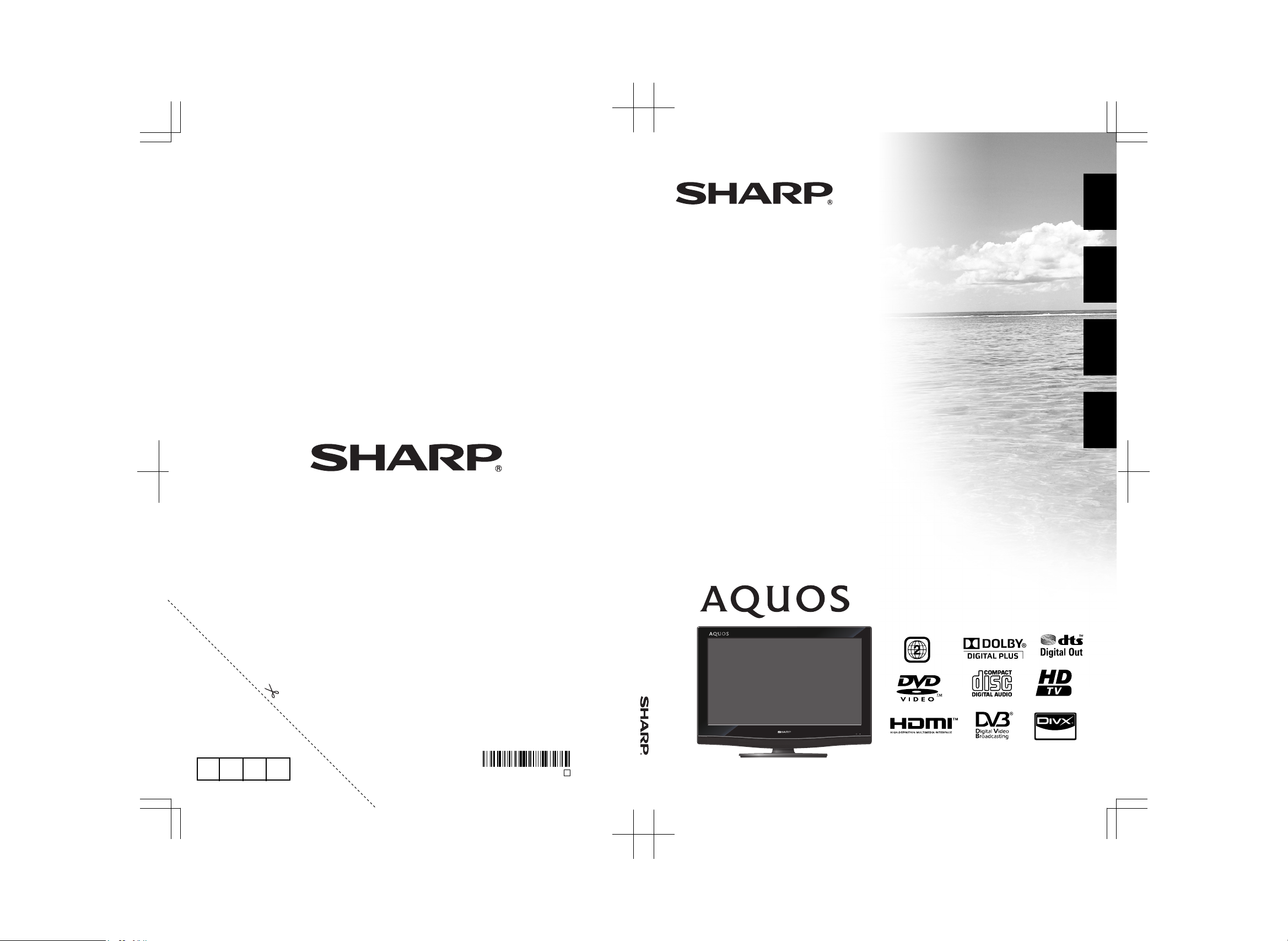
LC-19DV200E LC-22DV200E
LC-26DV200E LC-32DV200E
LCD-FÄRG-TV
NESTEKIDENÄYTTÖINEN
VÄRITELEVISIO
LCD FARVEFJERNSYN
LCD FARGEFJERNSYN
SHARP ELECTRONICS (Europe) GmbH
Sonnistraße 3, D-20097 Hamburg, Deutschland
SHARP CORPORATION
http://www.sharp-eu.com
LC-19DV200E/LC-22DV200E/LC-26DV200E/LC-32DV200E
BRUKSANVISNING / KÄYTTÖOHJE / BRUGSVEJLEDNING / BRUKERHÅNDBOK
BRUKSANVISNING
KÄYTTÖOHJE
BRUGSVEJLEDNING
BRUKERHÅNDBOK
PIN
SVENSKASUOMIDANSKNORSK
9JDJ54B0110C
10P06-PL-NO
2
Tryckt i Polen
Tulostettu Puolassa
Trykt i Polen
Trykket i Polen
J54B0110C SH 10/06
P
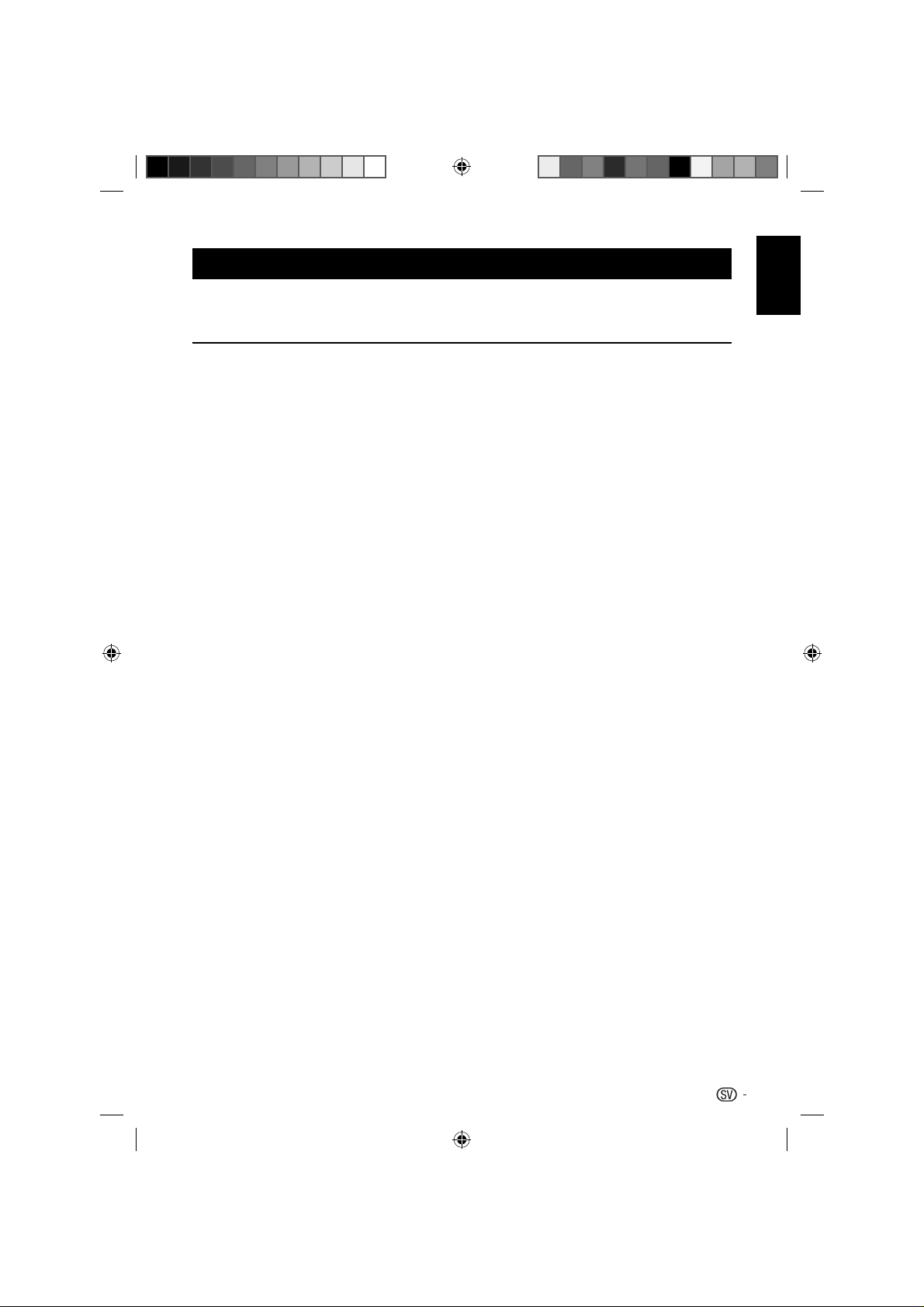
Illustrationerna och visningarna på-skärmen i denna bruksanvisning är till som förklaringar och kan skilja sig åt från •
den verkliga hanteringen.
BRUKSANVISNING
Innehåll
Innehåll.......................................................................... 1
Introduktion .................................................................. 2
Bäste SHARP kund .............................................................. 2
Viktiga säkerhetsföreskrifter ........................................... 2
Viktig säkerhetsinformation ........................................... 3
Varumärken .......................................................................... 3
Fjärrkontroll .......................................................................... 4
TV (Frontvy) .......................................................................... 5
TV (Bakre vy) ......................................................................... 5
Förberedelse ................................................................. 7
Medföljande tillbehör ....................................................... 7
Montera TV-stativet ........................................................... 7
Väggmontering ................................................................... 8
Installation av batterier .................................................... 8
Använda fjärrkontrollen .................................................. 8
Visa menyskärmen. .................................................... 8
Välj en post med fjärrkontrollen ............................ 8
Avsluta menyskärmen............................................... 8
Snabbstartsguide ......................................................... 9
Första installationsöversikt.............................................. 9
Titta på TV ................................................................... 10
Dagligt bruk ........................................................................ 10
Slå på /stänga av strömmen ................................. 10
Byta kanaler ................................................................ 10
Välja extern videokälla ............................................ 10
Hanering utan fjärrkontroll ................................... 10
EPG (Elektronisk programguide) ................................. 11
Text-T V .................................................................................. 12
Välj språk för text-TV ................................................ 12
TV-meny ...................................................................... 13
Bild ......................................................................................... 13
Justera bildinställningar ......................................... 13
Använd smart bild .................................................... 13
HDMI overscan ........................................................... 13
Ljud ........................................................................................ 14
Justera ljudinställningar ......................................... 14
TV............................................................................................ 14
Välj ett digitalt ljudspråk ........................................ 14
Installera kanaler automatiskt .............................. 14
Uppdatera sökning .................................................. 15
Enskild RF-sökn. ......................................................... 15
Hoppa över kanal ...................................................... 15
Kanalsortering ........................................................... 16
Kanalredigering ......................................................... 16
Finins. an. kan. ............................................................ 17
Egenskaper ......................................................................... 17
Ändra bildformat ...................................................... 17
Strömhantering ......................................................... 18
Ändra tidszon ............................................................. 18
Ställa klockan ............................................................ 18
Automatisk av- eller påslagning av TV:n (På-/
Av-tid) ........................................................................ 18
Automatiskt ändrar TV:n till standbyläge
(Insomn.funktion) ................................................. 18
Vänteläge ingen användning ............................... 18
AV-inmatning (visas endast i AV-läge) .............. 19
Använda Textning ..................................................... 19
SVENSKA
Automatiskt 4 : 3-läge .................................. 19
Återst. Stand .................................................... 19
Föräldra ..................................................................... 20
Åtkomst av föräldramenyn ......................... 20
Lås en eller flera kanaler .............................. 20
För att ställa in föräldralås ........................... 20
Ställ in / ange lösenord ................................ 20
DVD-användning ................................................ 21
Skiva ........................................................................... 21
Spela ljudfiler ................................................... 22
Spela upp en skiva ................................................ 23
Zooma (DVD/VCD) ................................................ 24
Leta upp önskad scen (DVD/VCD/Audio CD)
.................................................................................. 24
Byta språk på ljudspåret (DVD/VCD)............... 24
Textning (DVD) ....................................................... 24
Byta vinkel (DVD) ................................................... 25
Titelval (DVD) ........................................................... 25
DVD-meny (DVD) ................................................... 25
Skivans status .......................................................... 25
Använda HEM-MENYN ......................................... 25
Uppspelningsläge ................................................. 26
A-B upprepa uppspelning .......................... 26
Upprepa uppspelning .................................. 26
Slumpmässig uppspelning ........................ 26
Programuppspelning ................................... 26
Leta upp önskad scen .................................. 27
Ljudinställningsmenyn ........................................ 27
Videojusteringsmeny ........................................... 28
Anpassa funktionsinställningarna ................... 28
Föräldrakontroll ...................................................... 30
Landskodslista ........................................................ 31
Lista över lands-/områdeskoder ...................... 31
Ansluta externa enheter .................................... 32
HDMI anslutning .................................................... 32
(YPbPr) Komponentanslutning ........................ 32
SCART-anslutning .................................................. 33
S-VIDEO anslutning ............................................... 33
Högtalare-/ förstärkaranslutning ..................... 34
Sätta in ett CA-kort ................................................ 34
Åtkomst av CI-modultjänst ........................ 34
Ansluta en dator..................................................... 35
Digital anslutning .......................................... 35
Analog anslutning ......................................... 35
Stödda skärmupplösningar ....................... 35
Bilaga ................................................................... 36
Felsökning ................................................................ 36
Felsökning – PC-läge ............................................ 36
Felsökning - DVD ................................................... 37
Specifikationer ........................................................ 38
SVENSKA
1
54B0110A_Swedish.indd 154B0110A_Swedish.indd 1 2/27/2010 17:30:332/27/2010 17:30:33
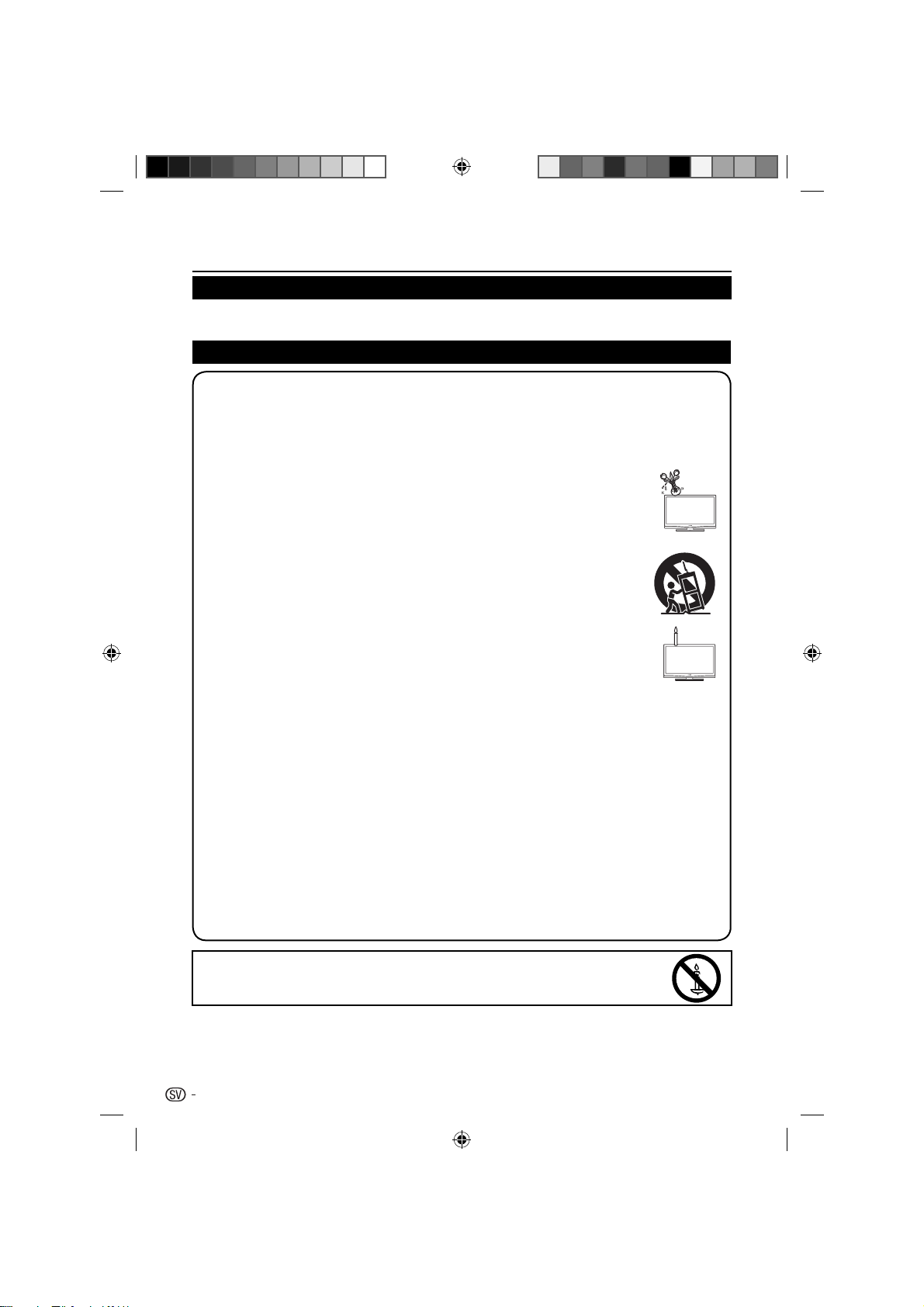
Introduktion
Bäste SHARP kund
Tack för att köpt SHARP LCD färg-TV-produkten. För att garantera säkerheten och många år med problemfri hanering av
produkten bör du läsa igenom Viktiga säkerhetsåtgärder innan produkten används.
Viktiga säkerhetsföreskrifter
Rengöring—Koppla loss nätkabeln från nätuttaget före rengöring av produkten. Torka av produkten med en fuktig trasa. •
Använd inte flytande rengöringsmedel eller sprejer.
Torka av skärmen med en mjuk fuktig trasa, om den är smutsig. Skydda skärmen genom att inte använda en kemisk •
rengöringsduk vid rengöring. Kemikalier kan orsaka skada eller sprickor på TV:ns hölje.
Vatten och fukt—Använd inte produkten på våta och fuktiga ställen, såsom i badrum, kök, tvättstuga, intill en bassäng •
eller i en fuktig källare.
Placera aldrig en vas, en kopp eller annan vätskefylld behållare på produkten. Vätsk a som tränger in i produkten kan •
orsaka brand eller elstötar.
Placering—Placera inte produkten på en vagn, ett ställ, ett stativ eller ett bord där det är ostadigt. •
Produkten kan falla och orsaka personskador eller själv utsättas för skador. Använd endast en vagn, ett
ställ, ett stativ, en hållare eller ett bord som rekommenderas av tillverkaren eller medföljer produkten. Vid
väggmontering är det viktigt att tillverkarens anvisningar följs. Använd endast de monteringstillbehör
som rekommenderas av tillverkaren.
När produkten placeras på en vagn för att flyttas måste stor försiktighet iakttas. Plötsliga stopp, kraftiga •
stötar eller ett ojämnt underlag kan göra att produkten faller av vagnen.
Ventilation—Lufthålen och andra öppningar i höljet är avsedda att tillförsäkra god ventilation. Täck •
aldrig över dessa hål och öppningar, då det kan leda till överhettning och/eller förkortad livslängd
för produkten. Placera inte produkten på en säng, en soffa, en tjock matta eller annat mjukt underlag,
eftersom hålen då kan blockeras. Produkten är inte utformad för inbyggd placering. Placera den
inte inuti en bokhylla, ett rack eller ett liknande ställe där inte god ventilation kan garanteras eller
tillverkarens anvisningar efterlevas.
Produktens LCD-skärm är tillverkad av glas. Den kan därför spricka, om produkten tappas i golvet eller •
utsätts för en kraftig stöt. Om LCD-skärmen skulle råka spricka, så se till att undvika skärskador från det
trasiga glaset.
Värmekällor—Håll produkten borta från värmekällor, såsom värmeelement, spisar och andra föremål som •
avger värme (t.ex. förstärkare).
Placera aldrig stearinljus eller någon annan form av öppen eld ovanpå eller intill TV:n. •
För att undvika risk för brand och elstötar bör nätkabeln inte placeras under TV:n eller andra tunga föremål. •
Hörlurar—Skruva inte upp volymen för högt. Hörselexperter avråder från långvarig lyssning på hög volymnivå. •
Visa inte en stillbild under en längre tid, eftersom det kan göra att en spökbild blir kvar på skärmen. •
En liten mängd ström förbrukas alltid medan nätkabeln är ansluten. •
Reparation—Försök inte reparera produkten själv. Avlägsnande av skyddshöljen kan medföra utsättande för hög •
spänning och andra farliga förhållanden. Begär reparation av en kvalificerad tekniker.
Stoppa inte in främmande föremål i produkten. Om föremål stoppas in i luftventiler eller andra öppningar kan det •
resultera i brand eller elstötar. Var särskilt försiktig när produkten används i närheten av barn.
Kondens – Fukt bildas inuti spelaren om produkten flyttas från en kall miljö in i ett varmt rum eller om rumstemperaturen •
stiger plötsligt. Om så sker försämras spelarens funktion. För att förhindra detta, låt produkten stå i den nya miljön i
ungefär en timme innan den startas, eller se till att rumstemperaturen stegras gradvis. Kondens kan även bildas på
sommaren om produkten utsätts för utblåset från en luftkonditionering. Om så är fallet, flytta på produkten.
DVD-utrymmet – Håll fingrarna borta från DVD-öppningen när den stängs. Annars kan allvarliga personsk ador uppstå. •
Laserstrålen – Titta inte in i DVD-öppningen eller ventilationsöppningarna för att lokalisera laserkällan. Det kan orsaka •
skador på synen.
DVD-skivor – Använda inga spruckna, deformerade eller lagade skivor. Sådana skivor går lätt sönder och kan ge upphov •
till allvarliga personskador och skador på produkten.
LCD-skärmen är en högteknologisk produkt, som sörjer för utsökta bilddetaljer.
Beroende på det stora antalet bildpunkter kan det emellertid hända att några få inaktiva bildpunkter uppträder som en fast
blå, grön eller röd punkt. Detta ligger inom ramen för produktens tekniska begränsningar och utgör inte något fel.
VARNING!
Förhindra eldsvåda genom att alltid hålla levande ljus och andra öppna lågor borta från denna produkt.
2
54B0110A_Swedish.indd 254B0110A_Swedish.indd 2 3/2/2010 11:42:583/2/2010 11:42:58
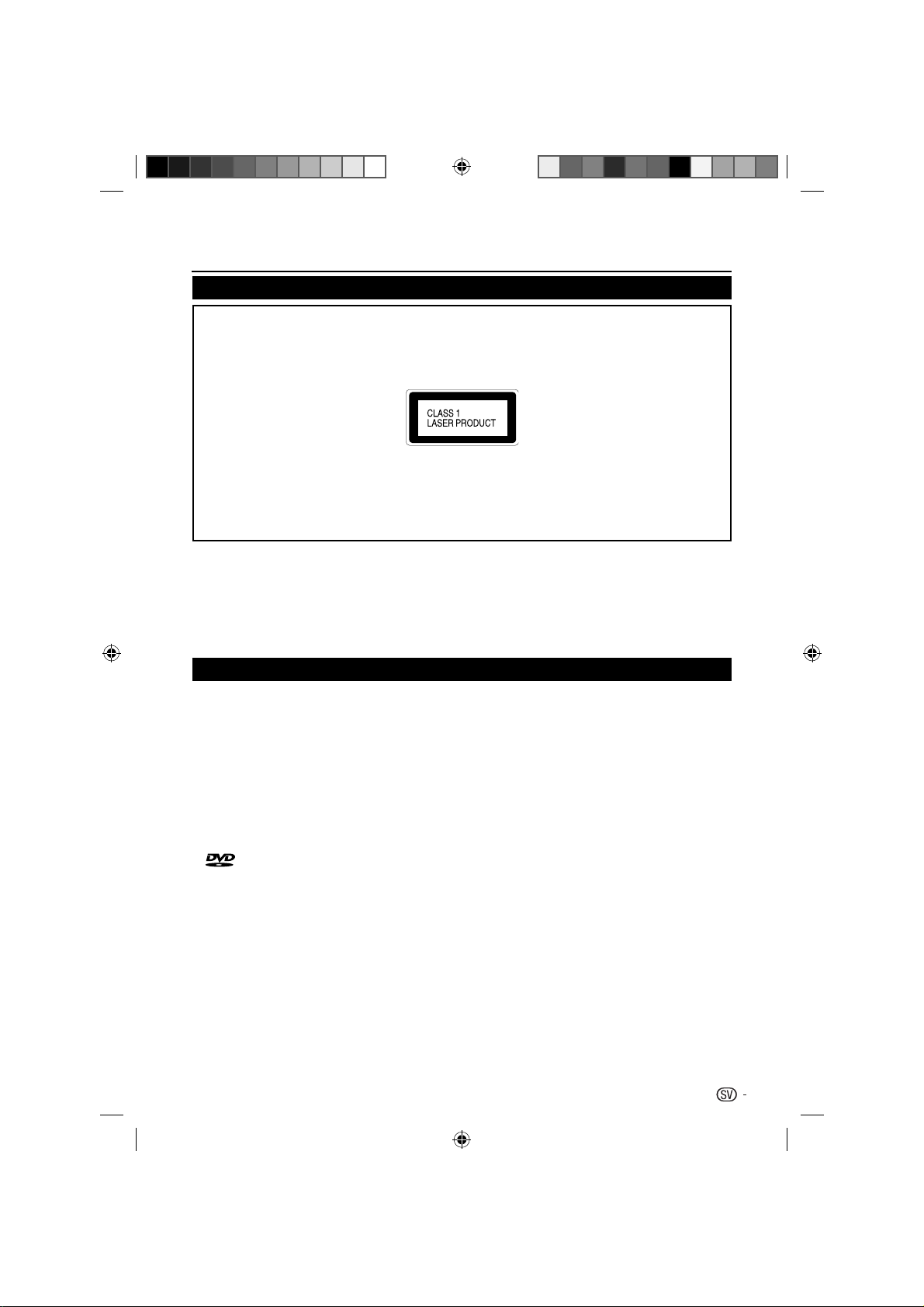
Introduktion
Viktig säkerhetsinformation
VARNING:
ENHETEN ÄR EN LASERPRODUKT, KLASS 1. DEN HÄR ENHETEN HAR EN SYNLIG LASERSTRÅLE SOM KAN ORSAKA
FARLIG STRÅLNING VID EXPONERING. SE TILL ATT FÖLJA INSTRUKTIONERNA VID ANVÄNDNING AV SPELAREN.
DENNA VARNINGSMÄRKNING SITTER PÅ ENHETENS BAKSIDA.
NÄR DENNA ENHET ÄR ANSLUTEN TILL VÄGGUTTAGET, PLACERA INTE ÖGAT MOT NÅGON AV ÖPPNINGARNA FÖR
ATT TITTA IN I ENHETEN.
TILLÄMPNING AV KONTROLLER, JUSTERING ELLER HANTERING AV ENHETEN ANNAT ÄN VAD SOM SPECIFICERAS I
DETTA DOKUMENT KAN RESULTERA I EXPONERING FÖR FARLIG STRÅLNING.
ÖPPNA INGA LUCKOR OCH REPARERA INTE ENHETEN PÅ EGEN HAND. ÖVERLÅT UNDERHÅLL ÅT KVALIFICERAD
YRKESMAN.
Att observera vid flyttning av TV:n
Bär aldrig TV:n genom att hålla i högtalarna, när TV:n ska flyttas. Se till att TV:n alltid bärs av två personer som håller fast
den med båda händerna—en hand på var sida om TV:n.
Väggmontering
Installation av LCD-färg-TV:n kräver speciella färdigheter som endast en kvalificerad servicetekniker besitter. Försök
inte att utföra detta på egen hand. SHARP åtar sig inget ansvar för felaktig montering som kan leda till personella eller
materiella skador.
Varumärken
HDMI, HDMI logotyp och High-Definition Multimedia Interface är varumärken eller registrerade varumärken som •
tillhör HDMI Licensing LLC.”
”HD TV”-logotypen är ett varumärke som tillhör DIGITALEUROPE. •
DVB-varumärket är registrerat av DVB-projektet. •
Tillverkad under licens från Dolby Laboratories. “Dolby” och symbolen med dubbla D är varumärken som ägs av •
Dolby Laboratories.
Licenstillverkad under U.S. Patent#: 5 451 942 och andra utfärdade och väntande patent i USA och övriga världen. •
DTS och dess symbol är registrerade varumärken och DTS digital ut samt DTS-logotyperna är varumärken som ägs av
DTS Inc. Produkten inkluderar programvara. © DTS, Inc. Med ensamrätt.
DivX® är ett registrerat, licensierat varumärke som ägs av DivX Inc. •
Den här produkten är försedd med ett kopieringsskydd som skyddas under amerikansk, och annan, immaterialrätt. •
Tillämpandet av Rovi Corporation teknik för kopieringsskydd på den här produkten måste godkännas av Rovi
Corporation. Bakåtutveckling samt isärmontering är förbjuden.
• är varumärket för DVD Format/Logo Licensing Corporation.
Den här produkten skyddas av Microsoft-utfärdade immaterialrättigheter. Användning och distribution av sådan •
teknologi utanför den här produkten tillåts ej utan licens från Microsoft.
DENNA PRODUKT ÄR LICENSIERAD GENOM AVC PATENTPORTFÖLJLICENS FÖR PERSONLIG OCH ICKE KOMMERSIELL •
KONSUMENTANVÄNDNING I SYFTE ATT (i) KODA VIDEOMATERIAL I ENLIGHET MED AVC-STANDARDEN (”AVC VIDEO”)
OCH/ELLER (ii) AVKODA AVC VIDEO SOM KODATS AV KONSUMENT I PERSONLIGT OCH ICKE KOMMERSIELLT SYFTE
OCH/ELLER ANSKAFFATS FRÅN EN VIDEOHANDLARE MED TILLSTÅND ATT DISTRIBUERA AVC VIDEO. INGEN LICENS
FÖR ANNAN TYP AV ANVÄNDNING MEDGES ELLER UNDERFÖRSTÅS. MER INFORMATION KAN ERHÅLLAS FRÅN MPEG
LA, L.L.C. SEE HTTP://WWW.MPEGLA.COM
3
54B0110A_Swedish.indd 354B0110A_Swedish.indd 3 3/2/2010 11:42:583/2/2010 11:42:58
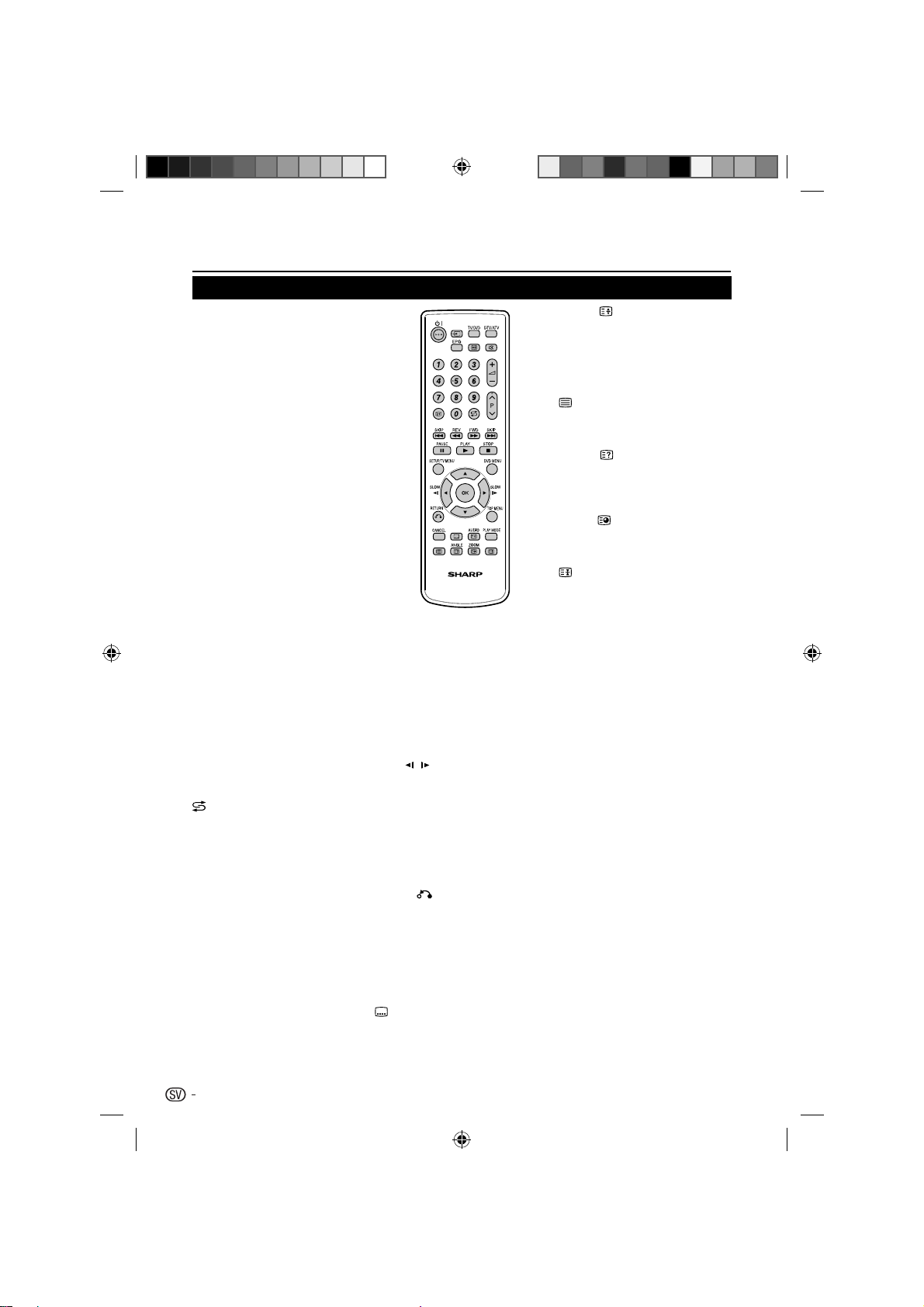
Introduktion
Fjärrkontroll
BI (STRÖM)
Tryck för att slå på LCD-T V:n eller gå
in i beredskapsläge.
Ø (INGÅNGSKÄLLA)
Tryck för att byta signalkälla.
TV/DVD
Välj för att köra TV/DVD.
DTV/ATV
Växlar mellan analog och digital TV.
EPG
Tryck på denna knapp för att visa
elektroniska programguiden när du
tittar på digitala kanaler.
∏ (Bildformat)
Välj bildformat bland Auto / 4:3 /
16:9 / 14:9 / Bio / Real
¬ (LJUDLÖS)
Tryck för att slå på och av ljudet.
0-9 SIFFERKNAPPAR
För direkt val av TV-kanal.
” (+/–)
Tryck för att justera volymen.
P (</>)
Tryck för att välja kanal
Ë
Visa programinformation om sådan
finns.
(FRG PR)
Visa den senast valda TV-kanalen.
SKIP /
Hoppa ett kapitel/spår framåt eller
bakåt.
REV/FWD /
Snabbspola framåt/bakåt.
PAUSE ƒ
Frys DVD-bilden.
PLAY
Spela upp.
STOP ■
Stoppa.
SETUP/TV MENU
TV MENU: för att se på TV – visa TVmenyn
SETUP: För att se på DVD – hämta
initialt inställningsläge.
Tryck på
menyn och bekräfta ditt val.
SLOW /
Spola sakta framåt/bakåt.
OK
Memorera.
Visa lista över kanaler.
DVD MENU
Visa DVD-meny.
RETURN
Lämna inställningsmenyn.
TOP MENU
Välj titel.
CANCEL
Återställ informationen i menyn.
(TEXTNING)
Tryck på knappen för att slå av/välja
mellan tillängliga textningsspråk.
för att navigera i
AUDIO /
Ändra språk på ljudspåret.
Förstora text-TV.
PLAY MODE
Välj uppspelningsläget.
Tryck på knappen för att starta textTV. (se sidan 12.)
ANGLE / (VISA)
Byt uppspelningsvinkel/visa
dold information såsom svar på
frågetävlingar.
ZOOM / (UNDERSIDA)
Zooma/För att välja undersida när
den aktuella sidan innehåller sådan(a).
Tryck på knappen för att stoppa
bläddrandet bland sidor.
Textavkodaren upphör att ta emot
data. / Tryck här för att frysa en rörlig
bild på skärmen. (Endast tillgänglig
när inmatningskällan är TV).
(STORLEK)
(TEXT-TV)
(STANNA) / FREEZE
4
54B0110A_Swedish.indd 454B0110A_Swedish.indd 4 2/27/2010 17:30:342/27/2010 17:30:34
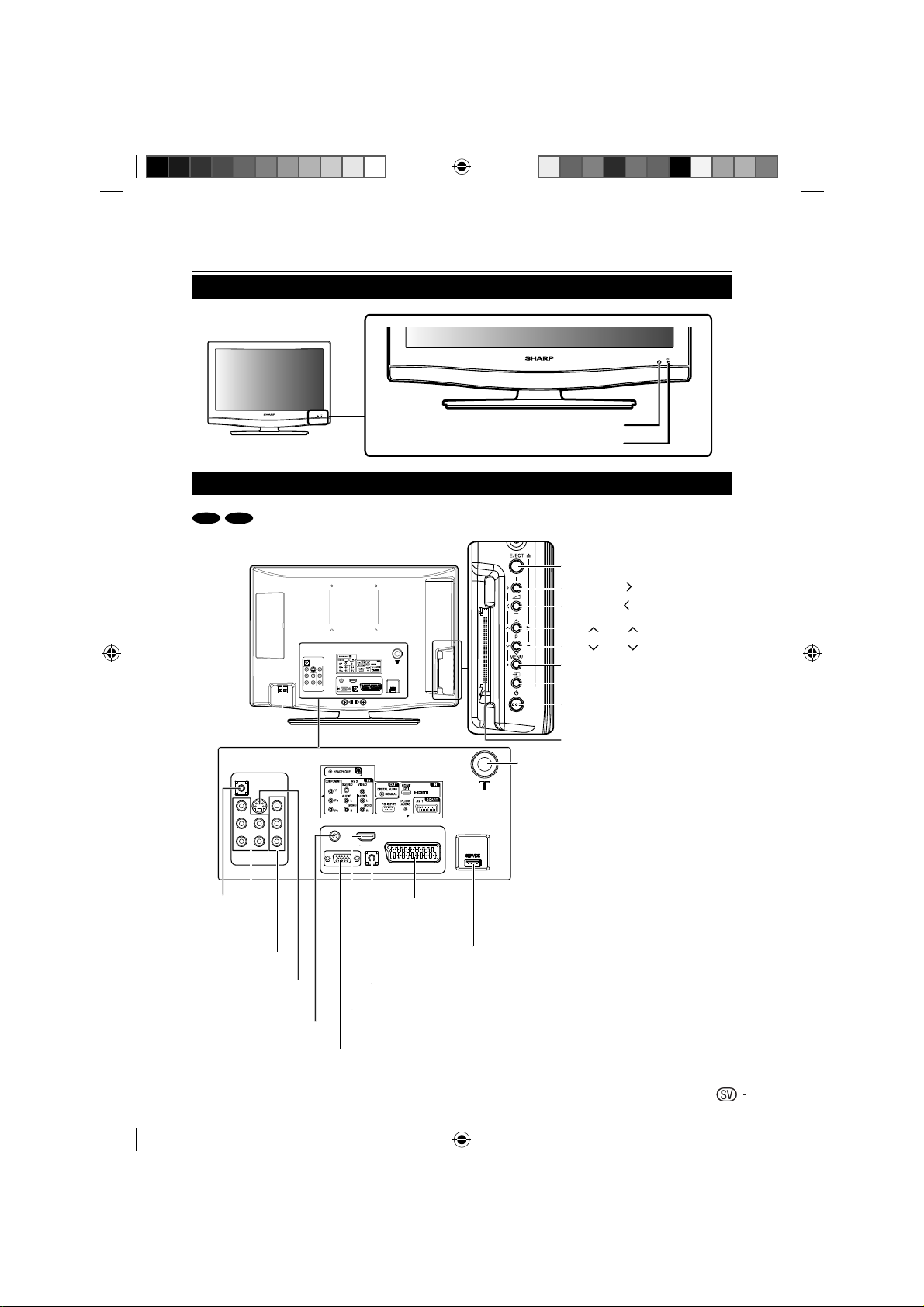
Introduktion
TV (Frontvy)
TV (Bakre vy)
19” 22”
Fjärrkontrollsensor
B (Standby/på) indikator
EJECT-knapp
Volym +/meny knapp
Volym -/meny
Kanal
/meny /PLAY-knapp
/meny /STOP-knapp
Kanal
MENU-knapp
INGÅNGSKÄLLA/OK-KNAPP
STRÖM-knapp
knapp
HEADPHONE
COMPONENT VIDEO
och AUDIO L/R INPUT
AV2 VIDEO och
AUDIO L/R INPUT
AV2 S-VIDEO-INPUT
COAXIAL OUTPUT
AC INPUT
DIGITAL AUDIO
AV1 (SCART) INPUT
SERVICE-uttag
PC/DVI AUDIO INPUT
HDMI/DVI INPUT
PC - INPUT
Öppning för gemensamt gränssnitt
ANT. INPUT
5
54B0110A_Swedish.indd 554B0110A_Swedish.indd 5 2/27/2010 17:30:342/27/2010 17:30:34
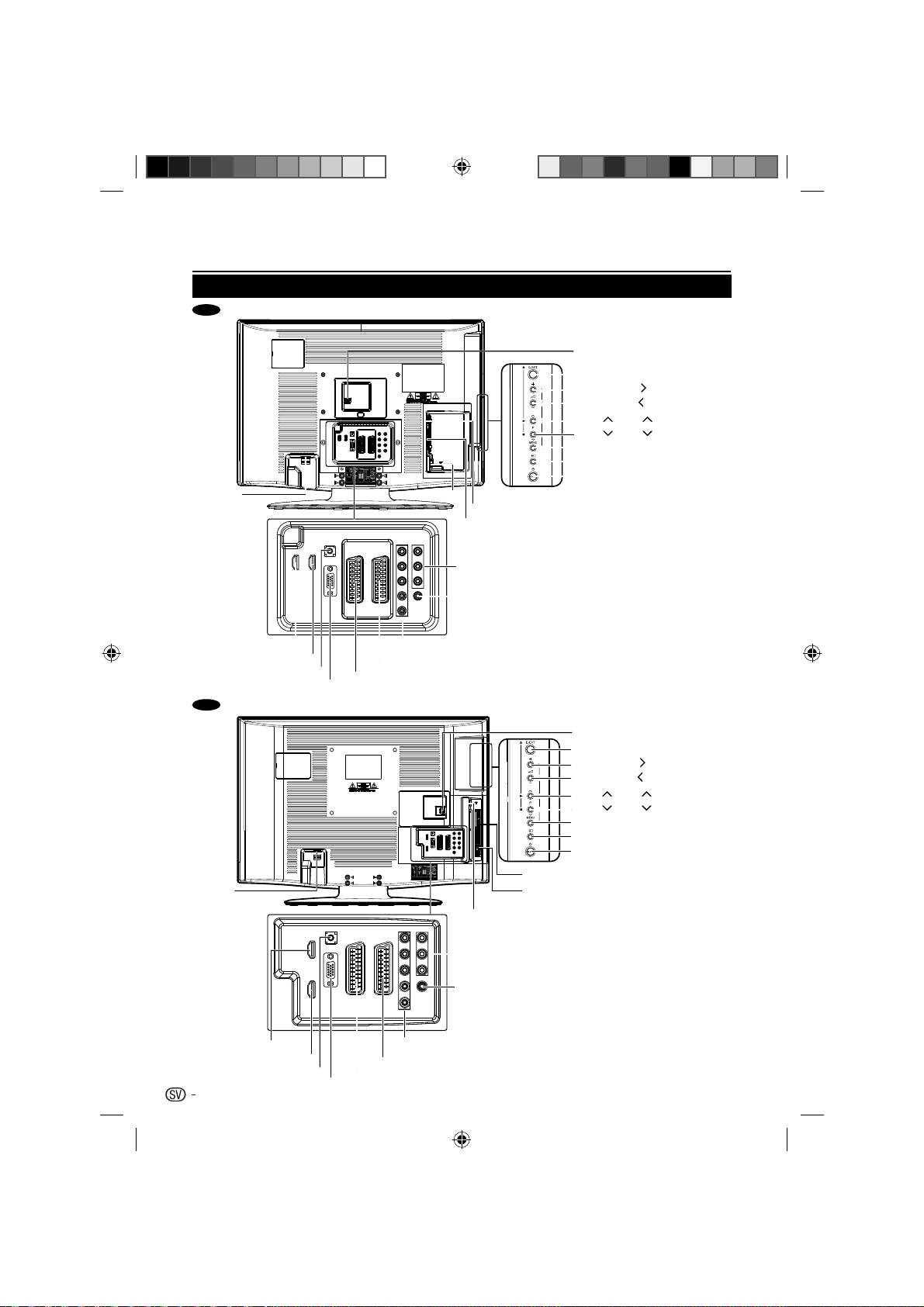
Introduktion
TV (Bakre vy)
26”
AC INPUT
ANT. INPUT
HEADPHONE INPUT
Öppning för gemensamt gränssnitt
AV 3 VIDEO och L/R AUDIO INPUT
DIGITAL AUDIO COAXIAL OUTPUT
SERVICE-uttag
EJECT-knapp
Volym +/meny
Volym -/meny
Kanal
Kanal
MENU-knapp
INGÅNGSKÄLLA/OK-KNAPP
STRÖM-knapp
knapp
knapp
/meny /PLAY-knapp
/meny /STOP-knapp
32”
AC INPUT
6
HDMI 2 (HDMI)
HDMI 1 (HDMI/DVI)
PC/DVI AUDIO INPUT
HDMI 2 (HDMI)
HDMI 1 (HDMI/DVI)
PC/DVI AUDIO INPUT
PC - INPUT
PC - INPUT
COMPONENT VIDEO och L/R AUDIO INPUT
AV 2 (SCART) INPUT
AV 1 (SCART) INPUT
ANT. INPUT
AV 3 VIDEO och L/R AUDIO INPUT
DIGITAL AUDIO COAXIAL OUTPUT
COMPONENT VIDEO och L/R AUDIO INPUT
AV 2 (SCART) INPUT
AV 1 (SCART) INPUT
SERVICE-uttag
EJECT-knapp
Volym +/meny
Volym -/meny
Kanal
Kanal
MENU-knapp
INGÅNGSKÄLLA/OK-KNAPP
STRÖM-knapp
Öppning för gemensamt gränssnitt
HEADPHONE INPUT
knapp
knapp
/meny /PLAY-knapp
/meny /STOP-knapp
54B0110A_Swedish.indd 654B0110A_Swedish.indd 6 2/27/2010 17:30:352/27/2010 17:30:35
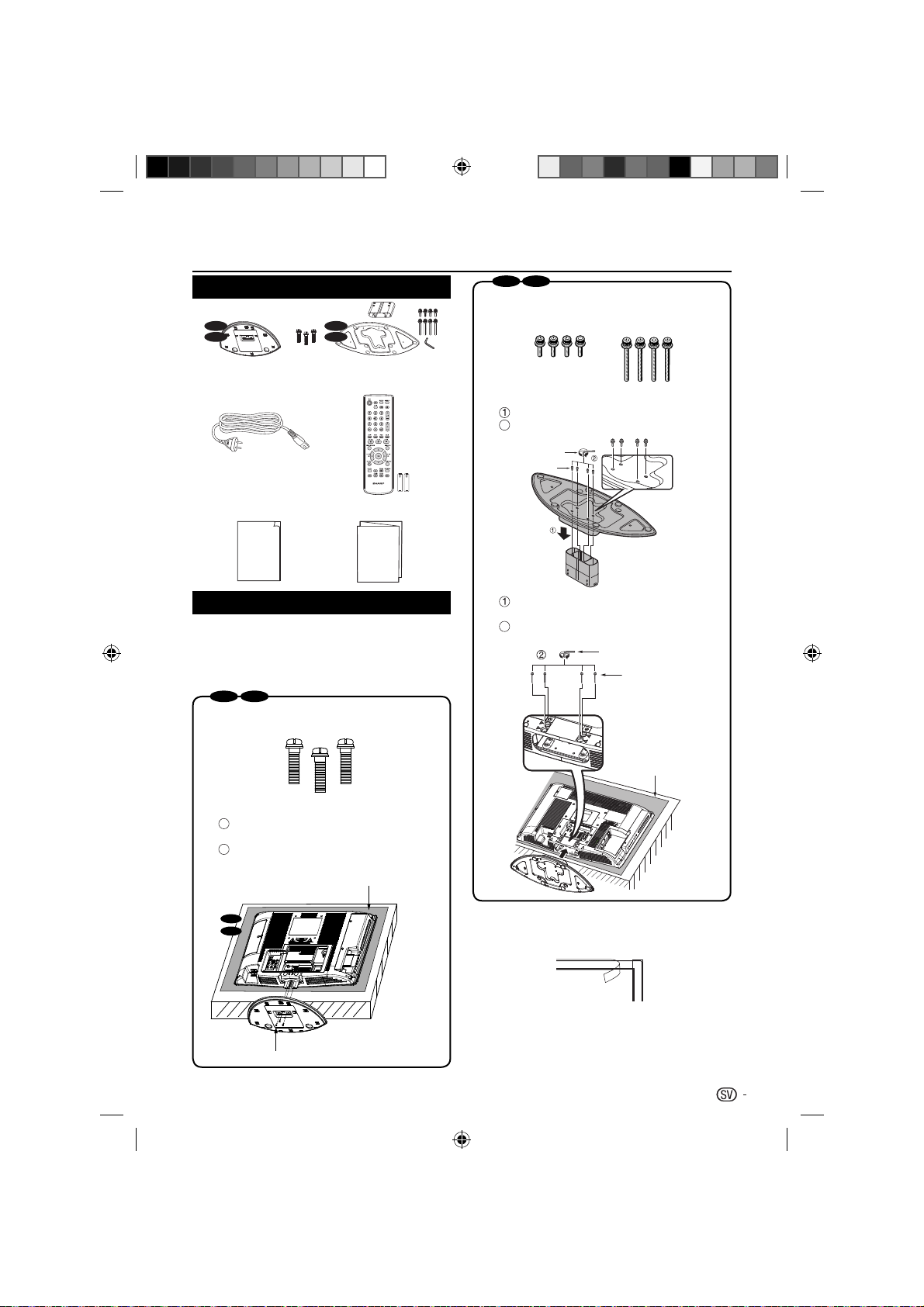
Förberedelse
Medföljande tillbehör
Stativ och skruvar
19”
22”
26” 32”
Kontrollera de 8 skruvarna som följer med TV:n.1.
Korta skruvar (×4)
26”
32”
(används i steg 2)
Korta skruvar (×4)
(används i steg 3)
Strömsladd (×1)
Produktens utformning
varierar mellan olika
länder
Bruksanvisning Snabbinstallationsguide
Operation Manual
Fjärrkontroll (×1)
AA-batteri (×2)
Quick Setup Guide
Montera TV-stativet
Innan du påbörjar arbetet, bred ut något mjukt att placera
TV:n på och se till att ytan är helt plan.
Detta förhindrar skador på TV:n.
Innan montering (eller demontering) av stativet, dra ur
strömkabeln ur AC INPUT-terminalen.
22”
19”
Kontrollera de 3 skruvarna som följer med TV:n.1.
Avlägsna skyddsfilmen innan användning.2.
1
Skjut i stativet i öppningarna längst ner på
TV:n.
Sätt i skruvarna i de 3 hålen längst ner på
2
stativet och dra åt.
Skruvar (×3)
Mjukt underlag
Avlägsna skyddsfilmen innan användning.2.
Fäst basplattan vid stolpen.
Sätt i de 4 skruvarna i de 4 hålen längst ner.
2
Insexnyckel
Skruv
3. Placera stativet i öppningarna längst ner på
TV:n.
Sätt i de 4 skruvarna i de 4 hålen på baksidan
2
av TV:n och dra åt.
Insexnyckel
Skruv
Mjukt underlag
19”
22”
Skruv
OBS
Produkten täcks av skyddande film. Ta bort dessa •
skyddsfilmer före användning.
För att demontera TV-ställningen, utförs ovanstående steg •
i omvänd ordning.
7
54B0110A_Swedish.indd 754B0110A_Swedish.indd 7 2/27/2010 17:30:422/27/2010 17:30:42
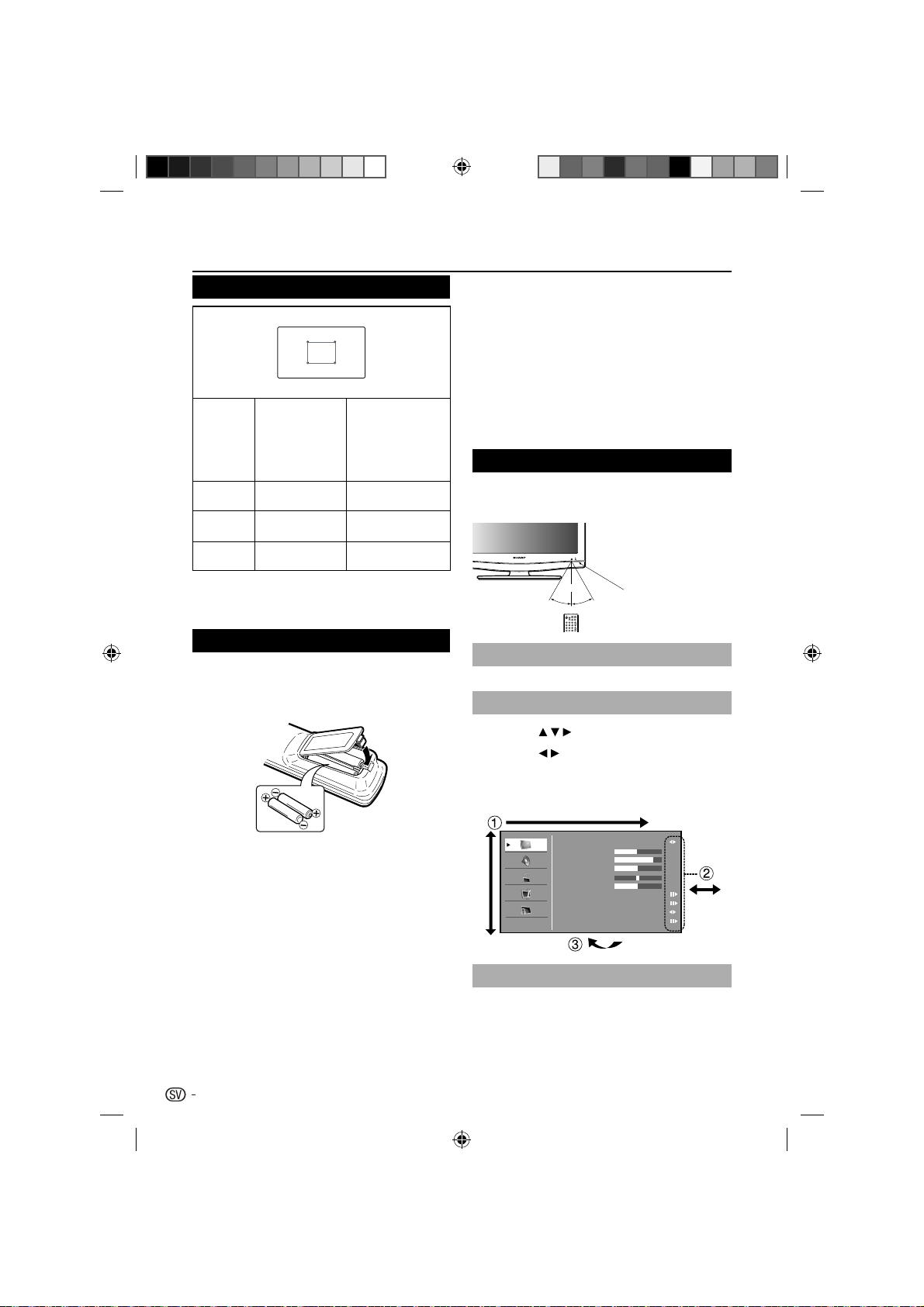
Förberedelse
Väggmontering
B
H
VESA-
Skärmstorlek
(tum)
19”, 22” 100 × 100 mm Metrisk 4 × 10 mm
26” 200 × 100 mm Metrisk 4 × 10 mm
32” 200 × 200 mm Metrisk 6 × 10 mm
OBS
Vid köp av ett väggstativ, kontrollera att det finns •
tillräckligt med utrymme mellan väggstativet och TVterminalerna för terminalanslutningarna.
Installation av batterier
2.
kompatibelt
väggstativ
Skruvtyp
(millimeter)
(B × H)
Sätt in två AA-batterier i fjärrkontrollen. Se till att 1.
(k) och (l) är riktade åt rätt håll.
Sätt tillbaka luckan.
Batterierna som medföljer denna produkt kan ha kortare •
livslängd på grund av lagringsförhållandena.
Om du inte kommer att använda fjärrkontrollen under en •
längre period ta bort batterierna från den.
Notering om batteriåtervinning:
Batterierna som medföljer innehåller inga farliga material
såsom kadmium, bly eller kvicksilver.
Bestämmelser om förbrukade batterier fastställer
att batterier inte längre får kastas i den vanliga
hushållssoporna. Batterier får lämnas utan kostnad i
särskilda insamlingsbehållare som finns i den flesta
affärscentra.
Använda fjärrkontrollen
Använd fjärrkontrollen genom att peka med den mot
fjärrkontrollsensorn. Föremål mellan fjärrkontrollen och
sensorn kan förhindra korrekt användning.
5m
30° 30°
Fjärrkontrollsensor
Visa menyskärmen.
Tryck på TV MENU för att visa menyskärmen.
Välj en post med fjärrkontrollen
Tryck på 1. / / för att välja önskad meny.
2. / för att välja/justera posten till önskad
Tryck på
nivå. Inställningen på skärmen träder i kraft direkt.
3. RETURN för att återgå till föregående
Tryck på
lager.
OBS
Om inte fjärrkontrollen ska användas under en •
längre period ta bort batterierna för att undvika att
fjärrkontrollen skadas.
VARNING
Felaktig användning av batterier kan orsaka kemiskt läckage
eller explosion. Följ instruktionerna nedan.
Blanda inte olika typer av batterier. Olika typer av batterier •
har olika egenskaper.
Blanda inte gamla och nya batterier. Blandning av gamla •
och nya batterier kan förkorta livslängden på nya batterier
eller orsaka kemiska läckage i gamla batterier.
Ta bort batterierna så snart de är förbrukade. Kemikalier •
som läcker från batterier kan ge hudutslag. Om du hitta
några kemiska läckage, torka ordentligt med en trasa.
Bild Referens
Ljus
Kontrast
Färg
Färgton
Skärpa
Färgtemperatur
Avancerad video
DBC
Nollst.
Avsluta menyskärmen
Denna aktivitet kommer att avsluta menyskärmen om du
trycker på TV MENU innan den är fullföljd.
Standard
På
50
85
50
0
0
8
54B0110A_Swedish.indd 854B0110A_Swedish.indd 8 2/27/2010 17:30:482/27/2010 17:30:48
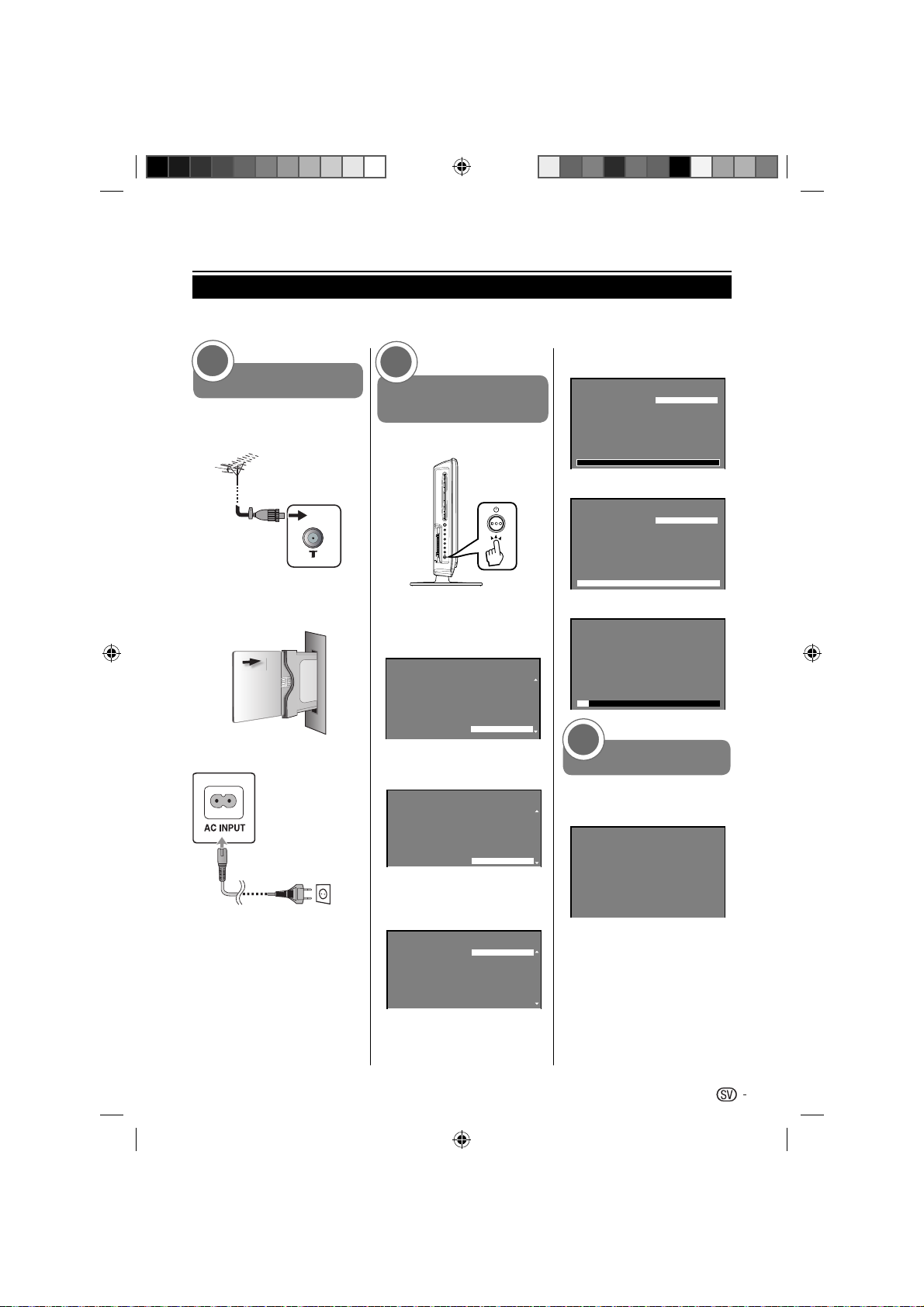
Snabbstartsguide
75Ω
Första installationsöversikt
Följ stegen nedan en efter en när TV:n används första gången. Vissa steg kanske inte är nödvändiga beroende på din
TV-installation och anslutning.
1
Förberedelse
Anslut antennkabeln till
antenningången.
Om så behövs sätt in ett CA-
kort i CI-facket för att titta på
krypterade sändningar.
Anslut strömsladden till TV:n.
Strömsladd (×1)
Produktens
utformning skiljer sig
åt mellan olika länder.
2
Starta TV:n och kör den
automatiska installationen
Slå på TV:n med a.
Kör den första auto
installationen.
✔ Språkinställning
Auto Installering
Please select your language:
✔ Landsinställning
Auto Installering
Välj ditt land:
Français
Italiano
Nederlands
Español
Ελληνιкά
Português
Svenska
Polen
Belgien
Holland
Schweiz
Österrike
Portugal
Sverige
✔ Börja söka efter kanaler
Auto Installering
Först, var god anslut DVB-T
antennen.
Starta DVB-T kanalsök nu?
Om du hoppar över detta steg kan
kanalsökningen genomföras från
menyn.
Auto Installering
Var god anslut Analog antenn.
Starta Analog kanalsök nu?
Om du hoppar över detta steg kan
kanalsökningen genomföras från
menyn.
Auto Installering
Kanalsökningen kan ta en stund att
fullfölja.
Språk
Status: Sökning
Analoga kanaler: 9
3
Titta på TV
Gratulerar! Nu kan du titta på
Land
TV.
Auto Installering
Gratulerar!!
Första inställningen genomförd.
Tryck på [OK] för att lämna guiden.
Kanalsökning
Sök
0%
Kanalsökning
Sök
100%
Kanalsökning
10%
Fullföljd
✔ TV-kanalinställning
Auto Installering
Välj var TV:n placeras. Bilden
optimeras efter denna placering.
TV:ns placering
Hem
Lagra
Om så behövs, justera
antennen för att få maximal
signalmottagning.
9
54B0110A_Swedish.indd 954B0110A_Swedish.indd 9 2/27/2010 17:30:492/27/2010 17:30:49
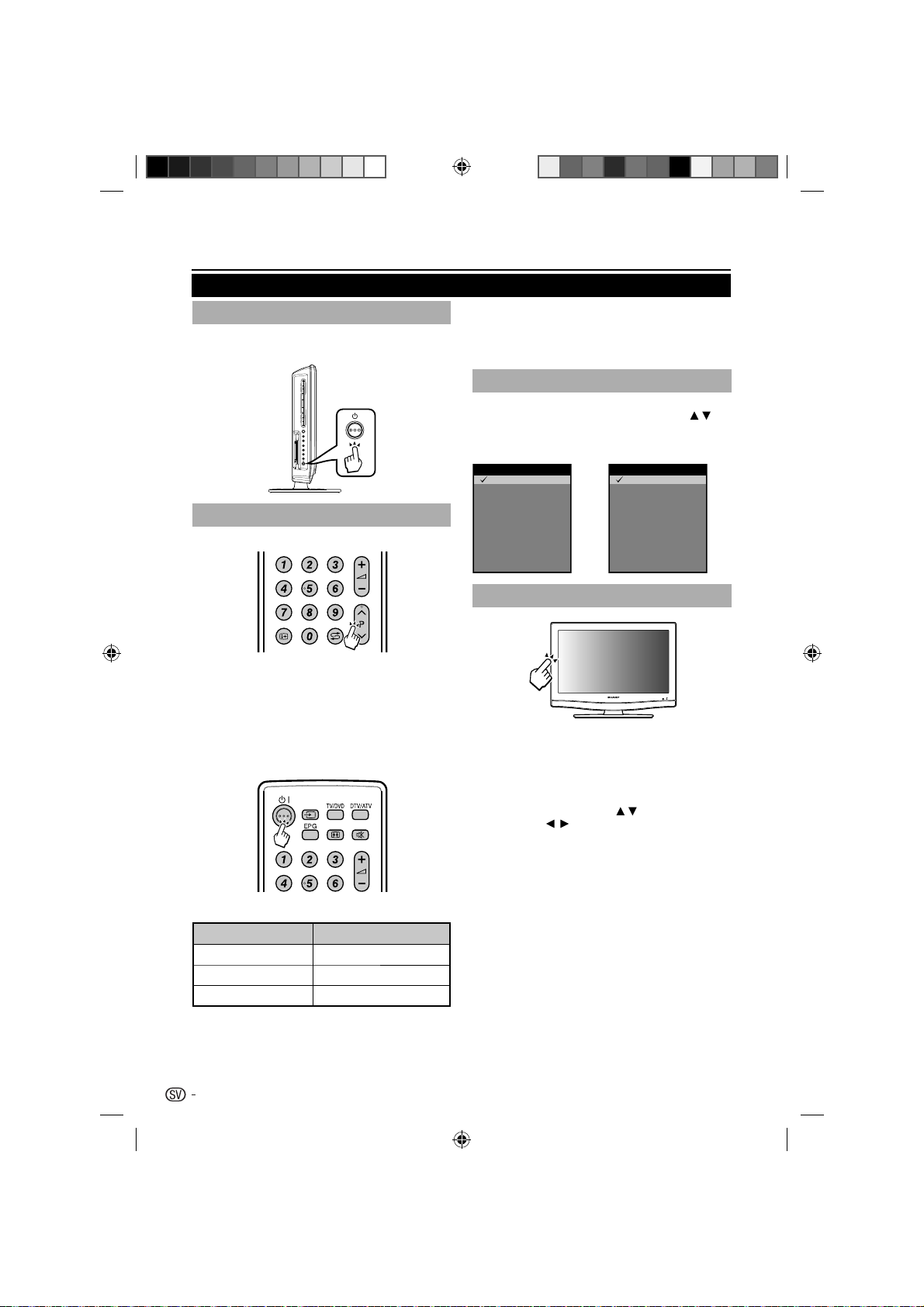
Titta på TV
Dagligt bruk
Slå på /stänga av strömmen
Tryck på B på TV:n.
Stäng av genom att trycka på B på TV:n.
Byta kanaler
Med P<>:
Standbyläge
E
Till standby-läge
Om TV:n är påslagen kan du ändra till standby genom att
trycka på B på fjärrkontrollen.
E
Starta från standby
I standbyläge, tryck på B på fjärrkontrollen.
TV-indikatorstatus
B indikator
Av Ström av
Grön Ström på
Röd STANDBY
Status
OBS
Om du inte kommer att använda denna TV under en •
längre period bör du dra ur strömsladden ur vägguttaget.
En mindre mängd elektrisk ström cirkulerar även när • B
är avstängd.
Välja extern videokälla
När anslutningen är upprättad, tryck på b för att visa
fönstret med Input Signalval och tryck sedan på / för
att byta till lämplig extern källa med OK.
19” / 22”
Input Signalval
TV
AV1
AV2 (CVBS)
AV2 (S-Video)
Komponent
HDMI
DVD
PC
26” / 32”
Input Signalval
TV
AV1
AV2
AV3
Komponent
HDMI1
HDMI2
DVD
PC
Hanering utan fjärrkontroll
Denna funktion är användbar när du inte har
fjärrkontrollen inom räckhåll.
Tryck till på
1. MENU för att visa
direktkontrollskärmen.
2. P <> istället för / eller i k/l
Tryck på
istället för
3. b för att bekräfta valet.
Tryck på
OBS
Menyskärmen direktkontroll försvinner om den inte •
används under flera sekunder.
/ för att välja posten.
10
54B0110A_Swedish.indd 1054B0110A_Swedish.indd 10 2/27/2010 17:30:502/27/2010 17:30:50
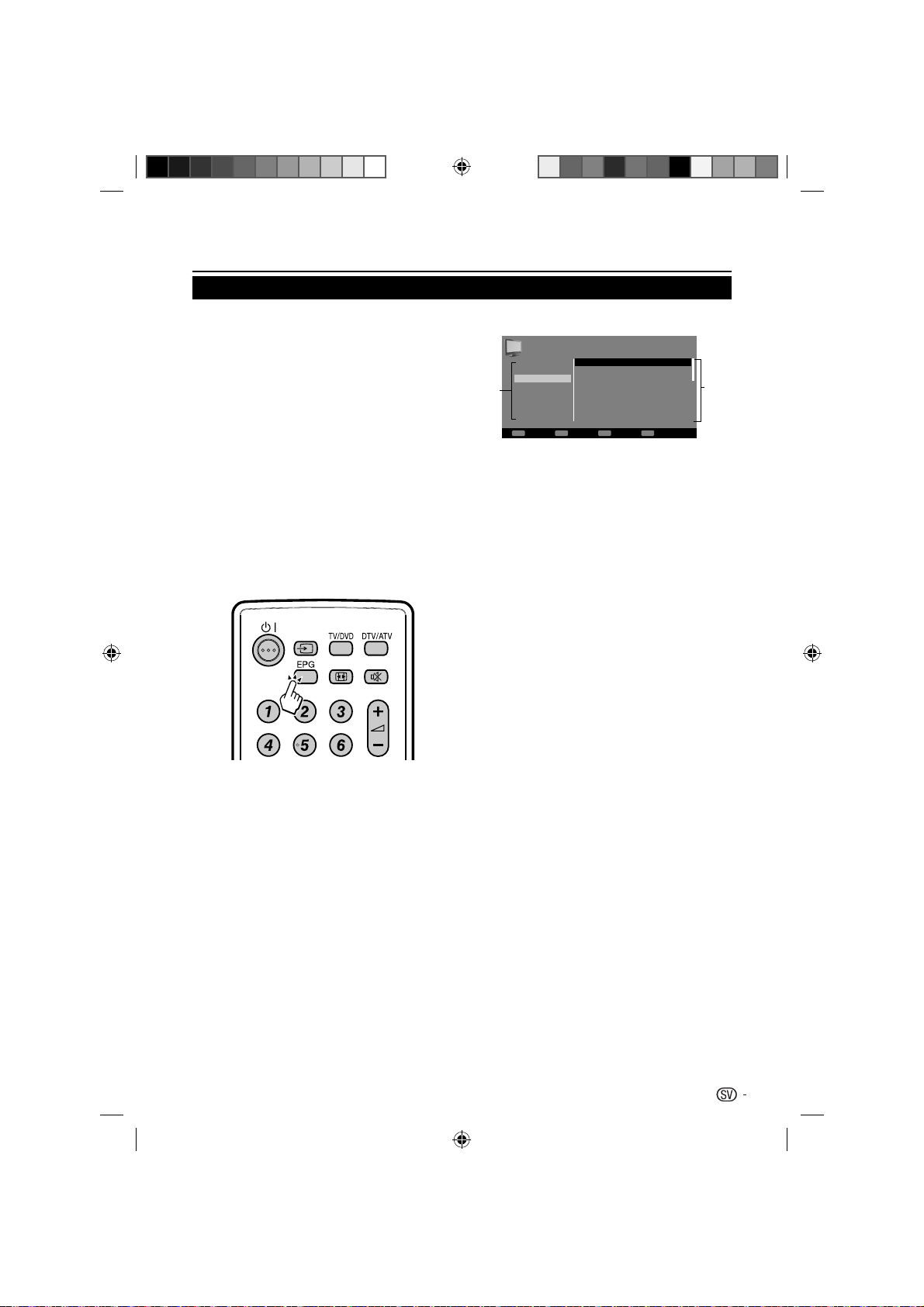
Titta på TV
EPG (Elektronisk programguide)
EPG är en guide på skärmen som visas schemalagda
digitala TV-program. Denna guide är inte tillgängliga
med analoga kanaler. Du kan navigera, välja och titta på
program.
Det finns två typer av EPG, ‘Nu och Nästa’ och ‘7 eller 8
dagar’ EPG. ”Nu och Nästa” är alltid tillgänglig men
”7 eller 8 dagar” EPG är endast tillgänglig i vissa länder.
Med EPG menyn kan du:
Visa en lista med aktuella sändningar av digitala •
program.
Visa kommande program. •
Slå på EPG
OBS
Första gången du använder EPG kan du behöva göra en •
uppdatering. Om så, följ instruktionerna på skärmen.
Tryck på 1. EPG på fjärrkontrollen så dyker ”Nu och
nästa” EPG upp och den detaljerade informationen
om det aktuella programmet visas.
Använd 2. färgknapparna på fjärrkontrollen för att
aktivera tillgängliga handlingar.
TV l TV-guide
Stations
lista
Visn. datum: Sön, 20 Aug
670
STU
671
MNO
672
VWXYZ
674
TCM
679
PQR
800
ARTE
801
DEF
802
SAT.1
Föreg. sida
1:00
1:01
1:02
1:03
1:04
1:05
2:10
3:00
Nästa sida
Aktuell tid: Sön, 20 Aug 01:00:52
679_VWXYZ_Monosco_0820_...
679_VWXYZ_Monosco_0820_...
679_VWXYZ_Monosco_0820_...
679_VWXYZ_Monosco_0820_...
679_VWXYZ_Monosco_0820_...
679_VWXYZ_Monosco_0820_...
679_VWXYZ_Monosco_0820_...
679_VWXYZ_Monosco_0820_...
1:00 ~ 1:01 Ingen kategori
Stationslista •
Föreg. sida (röd): * Visar föregående lista över
stationer.
Nästa sida (grön): * Visar nästa lista över
stationer.
Lista över händelser •
Föreg. dag (röd):* Visar EPG för föregående
dag.
Nästa dag (grön): * Visar EPG för nästa dag.
Detaljer (gul): * Visar information om det
program du har markerat.
3. EPG eller RETURN för att lämna menyn.
Tryck på
Händelse
lista
11
54B0110A_Swedish.indd 1154B0110A_Swedish.indd 11 2/27/2010 17:30:502/27/2010 17:30:50
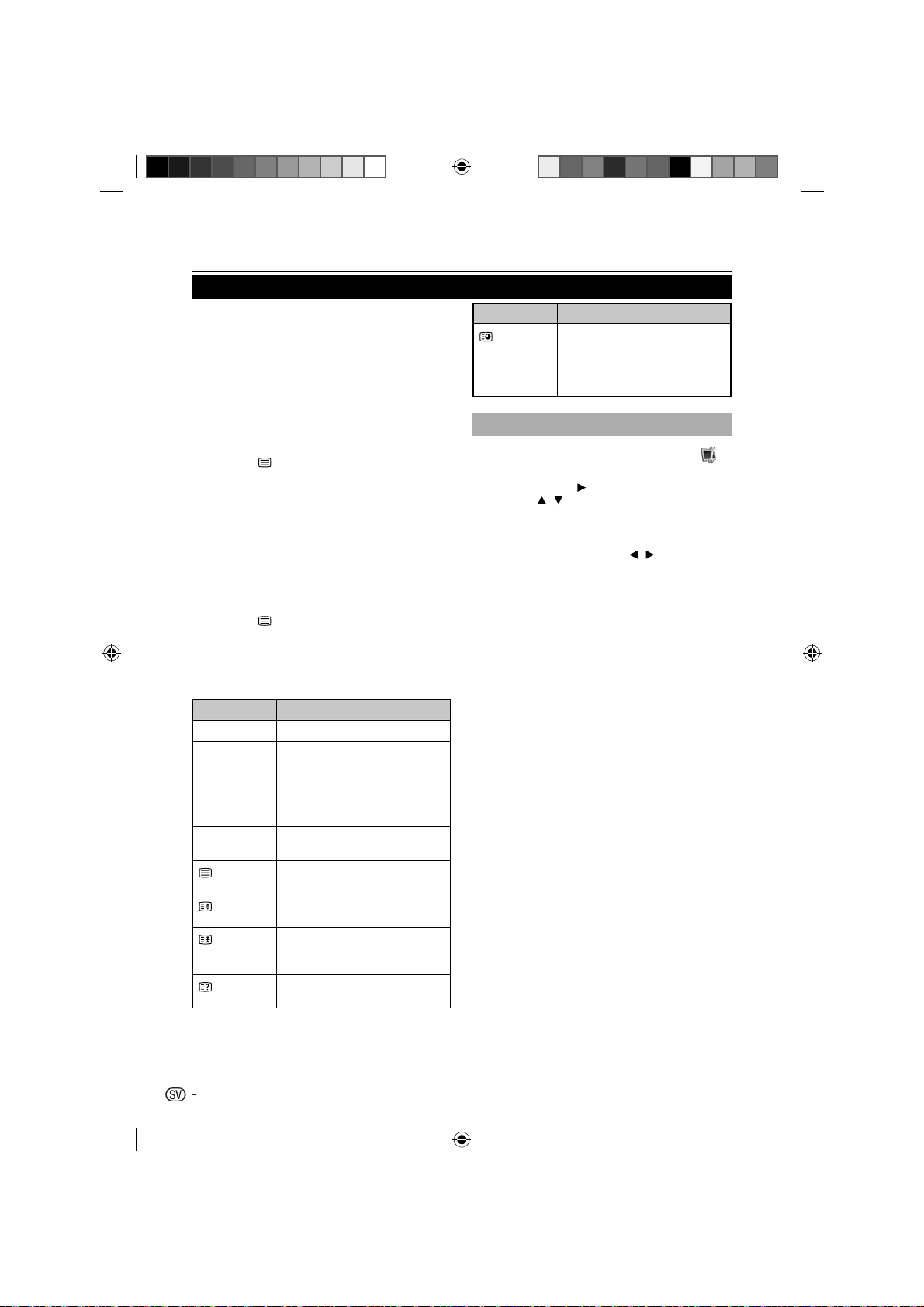
Titta på TV
Tex t -T V
Vad är text-TV?
Text-T V-sändningar med information och underhållning
till särskilt utrustade TV-apparater. Din TV ta emot textTV-signaler via ett TV-nätverk och avkodar dem till grafisk
format för tittande. Nyheter, väder- och sportinformation,
aktiemarknadspriser och förhandsgranskning av
program är några at de tjänster som finns tillgängliga.
Slå på och stänga av text-TV
Välj en TV-kanal eller en extern källa som 1.
tillhandahåller text-TV-program.
Tryck på
2. för att visa Text-TV.
Många stationer använder TOP •
operativsystemet medan vissa använder FLOF
(t.ex. CNN). Din TV stödjer båda dessa system.
Sidorna delas upp i ämnesgrupper och teman.
Efter byte till text-TV finns upp till 1000 sidor
lagrade för snabb åtkomst.
Om du väljer ett program utan Text-TV-signal •
visas ”Ingen text-TV”.
Samma meddelande visas under andra lägen •
när ingen text-TV-signal finns tillgänglig.
3. igen för att visa Text-TV och vanlig bild
Tryck på
samtidigt.
OBS
Text-T V kommer inte att fungera om vald signaltyp är RGB. •
Knappar för text-TV-hantering
Knappar Beskrivning
P (rs)
Färg
(R/Gr/Gu/B)
0 - 9 Välj direkt en sida mellan 100 och
(TEXT)
(STORLEK)
(STANNA)
(VISA)
Ökar eller minskar sidnumret.
Välj en grupp eller ett block
med sidor som visas i de färgade
parenteserna nederst på
skärmen genom att trycka på
motsvarande Färg (R/Gr/Gu/B) på
fjärrkontrollen.
899 genom att använda 0 - 9.
Tryck på denna knapp för att
aktivera text-TV med TV.
Växla text-TV-bilden från Överst,
Nederst och Fullskärm.
Stoppa den automatiska
uppdateringen av text-TV-sidor
eller släpp stoppläget.
Ta fram eller dölj dold information
såsom svar på frågetävlingar.
Knappar Beskrivning
(UNDERSIDA)
För att välja undersidan när aktuell
sida innehåller undersidor.
Tryck på sifferknapparna på
fjärrkontrollen för att komma åt
undersidan direkt. (fyra siffror)
Välj språk för text-TV
Tryck på 1. TV MENU på fjärrkontrollen följt av
≥ Tex t -T V .
2. OK eller för att gå in text-TV-menyn och
Tryck på
tryck på
3. / för att bekräfta
Markera ditt val och tryck på
valet.
4.
Följ instruktionerna på skärmen för att avsluta.
/ för att välja något av följande.
Språk digital text-TV •
Analog text-tv språk •
12
54B0110A_Swedish.indd 1254B0110A_Swedish.indd 12 2/27/2010 17:30:512/27/2010 17:30:51

TV-meny
Bild
Justera bildinställningar
Tryck på 1. TV MENU på fjärrkontrollen och välj .
Tryck på
2. OK eller för att gå in i listan.
Bild Referens
Ljus
Kontrast
Färg
Färgton
Skärpa
Färgtemperatur
Avancerad video
DBC
Nollst.
Standard
På
Tryck på 3. / för att välja någon av följande
inställningar:
• Bild Referens: Se högerkolumnen.
Ljus: • Ändrar nivån på ljuset i bilden.
Kontrast: • Ändrar nivån av ljusa partier i bilden
och behåller de mörka partierna oförändrade.
• Fä rg: Ändrar färgmättnaden.
Färgton: • Ändrar färgerna till rödare eller blåare.
Skärpa: • Ändrar skärpedjupet i detaljerna.
Färgtemperatur: • Tryck på OK eller
in i menyn och tryck på
/ för att välja något
av följande: Ställer in färgtemperaturen på Kall
(blåare), Medium (balanserad), Varm (rödare),
Minne (R Ökning / G Ökning / B Ökning).
Avancerad video: • Tryck på OK eller
gå in i menyn och tryck på
/ för att välja
något av följande:
DNR:* Filtrerar och reducerar bruset i bilden.
Ställ in nivån på Låg / Medium / Hög. Eller
välj Av för att stänga av funktionen.
Blåskärm:* Automatisk blåskärm och
avstängt ljud om bilden är svag eller saknas.
Bakljus:* Gör bakgrunden ljusare eller
mörkare.
HDMI-läge:* Se högerkolumnen.
DBC: • Justera svärtan automatiskt efter ljuset
i en bild.
VGA: • Tryck på OK eller
och tryck på
/ för att välja något av
för att gå in i menyn
följande:
Autojustering:* Hor. Position, Ver. Position,
Fas och Klocka justeras automatiskt via PCvideosignalen.
När PC-inmatningsläge har valts och en PCsignal går in utförs autojustering automatiskt.
Hor. Position:* För justering av bildens
horisontella placering.
Ver. Position:* För justering av bildens
vertikala placering.
50
85
50
0
0
för att gå
för att
Fas:* Eliminerar de horisontella (FAS)
störningslinjerna.
Klocka:* Eliminerar de vertikala (KLOCKA)
störningslinjerna.
Nollst.: • Välj ”Nollst.” för att återställa Bild
Referens, Ljus, Kontrast, Färg, Färgton, Skärpa,
Färgtemperatur och Bakljus till fabriksinställda
värden.
4. / för att välja/justera posten till
Tryck på
önskad nivå.
5.
Följ instruktionerna på skärmen för att avsluta.
OBS
När DBC-funktionen är På kan inte bakgrundsljuset •
justeras.
Använd smart bild
Utöver att manuellt justera bildinställningar kan du
använda Bild Referens för att applicera en fördefinierad
bildinställning på din TV.
Tryck på
1. TV MENU på fjärrkontrollen och välj .
2. OK eller för att gå in i och välj Bild
Tryck på
Referens.
3. / för att välja någon av följande
Tryck på
inställningar:
• Spor t
• Standard
Film •
Minne •
4.
Följ instruktionerna på skärmen för att avsluta.
HDMI overscan
När du tittar på TV med HDMI inmatningskälla kan du
använda denna funktion för att förstora bilden. Det kan
förlora lite av videoinnehållet.
Tryck på
1. TV MENU på fjärrkontrollen och välj
≥ Avancerad video ≥ HDMI-läge.
2. / för att välja Auto , PC eller Bild.
Tryck på
Följ instruktionerna på skärmen för att avsluta.
3.
13
54B0110A_Swedish.indd 1354B0110A_Swedish.indd 13 2/27/2010 17:30:522/27/2010 17:30:52

TV-meny
Ljud
Justera ljudinställningar
Detta avsnitt beskriver hur man justerar
ljudinställningarna.
1. TV MENU på fjärrkontrollen och välj .
Tryck på
Tryck på
2. OK eller för att gå in i listan.
Balans
Bas
Diskant
Surround
Equalizer
Högtalare
Inställning ljudbeskrivning
Nollst.
0
50
50
Av
Av
På
Tryck på 3. / för att välja någon av följande
inställningar:
Balans: • Ställer in balansen för vänstra och
högra högtalarna så att det bäst passar din
lyssnarplats.
Bas: • Justerar mängden bas.
Diskant: • Justerar mängden diskant.
Surround: • Växlar automatisk TV:n till det bästa
surroundljudet som finns tillgängligt för en
sändning. Välj På eller Av.
Equalizer: • Ändra karaktären på ljudfrekvensen.
Välj mellan Av, Rock, Pop, Live, Dans, Techno,
Klassisk eller Dämpad.
Högtalare ( •
ljudutmatningen från högtalaren på ”På” eller
26” 32”
): Du kan ställa in
”Av ”.
Inställning ljudbeskrivning: • Du kan ställa in
ljudutmatningen på ljud för synskadade. Det
här valet är endast tillgängligt när
Ljudbeskrivningsfunktionen är ”På”. Tryck på
OK eller
för att ange följande val.
Ljudbeskrivning:* Du kan ställa in ljudet
för synskadade. Ljud för synskadade är en
berättarröst som lagts in för att beskriva
scenerna i detalj parallellt med det vanliga
ljudet, för tittare med synnedsättningar.
Volym: * Du kan justera volymen på ljudet för
synskadade.
Nollst.: • Välj “Nollst.” för att återställa Balans, Bas
och Diskant till fabriksinställningarna.
4. / för att välja/justera posten till
Tryck på
önskad nivå.
5.
Följ instruktionerna på skärmen för att avsluta.
TV
Första gången som du ställer in din TV kommer du att
uppmanas att välja ett lämpligt menyspråk och att
genomföra en automatisk installation av TV- och digitala
radiokanaler (om tillämpligt).
Detta kapitel ger instruktioner om hur kanaler
återinstalleras samt andra användbara
kanalinstallationsfunktioner.
OBS
Återinstallation av kanaler modifierar kanallistan. •
Välj ett digitalt ljudspråk
Tryck på 1. TV MENU på fjärrkontrollen och välj .
Tryck på
2. OK eller för att gå in i TV-menyn.
Tryck på
3. / för att välja Ljudspråk eller
Ljudspråk 2.
4. / för att bekräfta
Markera ditt val och tryck på
ljudspråket.
5.
Följ instruktionerna på skärmen för att avsluta.
OBS
Om du väljer ett ljudspråk som inte sänds kommer •
standardljudspråk att visas.
Installera kanaler automatiskt
Detta avsnitt beskriver hur du söker och lagrar kanaler
automatiskt. Instruktionerna är både för digitala och
analoga kanaler.
E
Steg 1: Välj menyspråk
Tryck på
1. TV MENU på din fjärrkontroll och välj
≥ OSD-språk.
2. / för att välja språk.
Tryck på
Följ instruktionerna på skärmen för att avsluta.
3.
14
54B0110A_Swedish.indd 1454B0110A_Swedish.indd 14 3/2/2010 19:05:043/2/2010 19:05:04

TV-meny
E
Steg 2: Välj land
Välj det land där du befinner dig. TV:n installerar och
arrangerar kanalerna i enlighet med ditt land.
1. TV MENU på fjärrkontrollen och välj
Tryck på
≥ Land.
Tryck på
2. / för att välja land.
3.
Följ instruktionerna på skärmen för att avsluta.
E
Steg 3: Automatisk installation
Din TV söker och sparar alla tillgängliga digitala och
analoga TV-kanaler samt alla tillgängliga digitala
radiokanaler.
Tryck på
1. TV MENU på fjärrkontrollen och välj ≥
Kanaler. Tryck sedan på OK eller
OBS
Du ombeds ange det aktuella lösenordet för att komma in •
i Kanaler såvida inte Kanalblockering i Föräldra-menyn
är standardinställningen.
Välj 2. Kanalsökning ≥ Start och tryck på OK eller
för att påbörja kanalinstallation. Installationen kan
ta några minuter.
3.
När det är färdigt, följ instruktionerna på skärmen
för att avsluta.
Uppdatera sökning
Uppdatera sökning fungerar ungefär som
Kanalsökning. Skillnaden är att du kan uppdatera
kanallistan utan att radera ursprungsinformationen.
Tryck på
1. TV MENU på fjärrkontrollen och välj ≥
Kanaler. Tryck sedan på OK eller
OBS
Du ombeds ange det aktuella lösenordet för att komma in •
i Kanaler såvida inte Kanalblockering i Föräldra-menyn
är standardinställningen.
Tryck på 2. / för att välja Uppdatera sökning ≥
Start och tryck på OK eller
kanaluppdateringen.
3.
När det är färdigt, följ instruktionerna på skärmen
för att avsluta.
Enskild RF-sökn.
Om du använder digitala sändningar kan du kontrollera
kvaliteten och signalstyrkan för digitala kanaler.
Detta låter dig återställa och testa din antenn eller
parabolantenn.
Tryck på
1. TV MENU på fjärrkontrollen och välj ≥
Kanaler. Tryck sedan på OK eller
.
.
för att starta
.
OBS
Du ombeds ange det aktuella lösenordet för att komma in •
i Kanaler såvida inte Kanalblockering i Föräldra-menyn
är standardinställningen.
Tryck på 2. / för att välja Signalstatus och tryck
på OK eller
När sökningen är slutförd visas Signalstyrka och 3.
Signalkvalitet på skärmen.
Följ instruktionerna på skärmen för att avsluta.
4.
OBS
Om signalkvaliteten och styrkan är dålig, återställ •
antennen eller parabolantennen och testa igen.
Om du har fortsatta problem med mottagningen för den •
digitala sändningen, kontakta en specialiserad installatör.
för att gå vidare.
Signalstyrka
Signalkvalitet
Bra
100
Hoppa över kanal
Hoppa över kanal låter dig hoppa över en eller flera
kanaler när du trycker på P <> på fjärrkontrollen för att
växla mellan kanaler.
Tryck på
1. TV MENU på fjärrkontrollen och välj ≥
Kanaler. Tryck sedan på OK eller
OBS
Du ombeds ange det aktuella lösenordet för att komma in •
i Kanaler såvida inte Kanalblockering i Föräldra-menyn
är standardinställningen.
Tryck på 2. / för att välja Hoppa över kanal och
tryck på OK eller
Tryck på
3. / för att välja en eller flera kanaler du
vill hoppa över.
4. OK för att markera eller avbryt.
Tryck på
5.
Följ instruktionerna på skärmen för att avsluta.
OBS
För att titta på de överhoppade kanalerna, mata in •
kanalnumren med sifferknapparna på fjärrkontrollen
eller välj från kanallistan.
Om du utför Kanalsökning kommer dina sparade •
inställningar att raderas och du måste spara dem på nytt.
för att gå in i kanallistan.
.
15
54B0110A_Swedish.indd 1554B0110A_Swedish.indd 15 2/27/2010 17:30:532/27/2010 17:30:53

TV-meny
Kanalsortering
Kanalsortering låter dig flytta om kanalerna i kanallistan.
1. TV MENU på fjärrkontrollen och välj ≥
Tryck på
Kanaler. Tryck sedan på OK eller
OBS
Du ombeds ange det aktuella lösenordet för att komma in •
i Kanaler såvida inte Kanalblockering i Föräldra-menyn
är standardinställningen.
.
Tryck på 2. / för att välja Kanalsortering och
tryck på OK eller
3. / för att välja en kanal och på OK för
Tryck på
för att gå in i kanallistan.
att markera den.
4. / för att välja en annan kanal och
Tryck på
på OK för att markera den. De två kanalerna du
markerat byts.
5.
Upprepa steg 3 till 4 för att ordna om fler kanaler.
Följ instruktionerna på skärmen för att avsluta.6.
OBS
Om du utför Kanalsökning kommer dina sparade •
inställningar att raderas och du måste spara dem på nytt.
Kanalredigering
Kanalredigering låter dig ändra kanalnummer eller
kanalnamn.
Tryck på
1. TV MENU på fjärrkontrollen och välj ≥
Kanaler. Tryck sedan på OK eller
OBS
Du ombeds ange det aktuella lösenordet för att komma in •
i Kanaler såvida inte Kanalblockering i Föräldra-menyn
är standardinställningen.
Tryck på 2. / för att välja Kanalredigering och
tryck på OK eller
3. / för att välja vilken kanal du vill
Tryck på
för att gå in i kanallistan.
.
redigera.
4. OK för att gå in.
Tryck på
Tryck på 5. / för att markera något av följande:
Kanalnummer: • Ange ett nytt kanalnummer
genom att trycka på sifferknapparna på
fjärrkontrollen.
Kanalnamn: • Tryck på sifferknapparna på
fjärrkontrollen för att byta namn på kanalen.
Se diagrammet nedan för tillgängliga tecken.
(Tryck på en knapp upprepade gånger för att
ändra mellan tecknen.)
0-9 sifferknapparna med tillgängliga tecken.
(
-knappen fungerar som ”backsteg”.)
Fjärrkontrollknapp
0 +, –, ., 0
1 ABC1
2 DEF2
3 GHI3
4 JKL4
5 MNO5
6 PQR6
7 STU7
8 VWX8
9 YZ9
Funktion
Backsteg
Frekvens: • Ange frekvensvärdet med hjälp av
sifferknapparna på fjärrkontrollen. (Endast för
analoga kanaler)
Färgsystem: • Tryck på
färgsystem. (Endast för analoga kanaler)
Ljud System: • Tryck på
ljudsystem. (Endast för analoga kanaler)
6.
Följ instruktionerna på skärmen för att avsluta.
OBS
Det nya kanalnumret du angett kan inte åsidosätta det •
befintliga.
Om du utför Kanalsökning kommer dina sparade •
inställningar att raderas och du måste spara dem på nytt.
/ för att välja
/ för att välja
Nätverksnamn:
Kanalnummer:
Kanalnamn
Frekvens
Färgsystem
Ljud System
CESKE RADIOKOMU...
805
NOVA
498
Auto
B/G
16
54B0110A_Swedish.indd 1654B0110A_Swedish.indd 16 2/27/2010 17:30:532/27/2010 17:30:53

TV-meny
Finins. an. kan.
Du kan manuellt fininställa analoga kanaler när
mottagningen är dålig.
1. TV MENU på fjärrkontrollen och välj ≥
Tryck på
Kanaler. Tryck sedan på OK eller
OBS
Du ombeds ange det aktuella lösenordet för att komma in •
i Kanaler såvida inte Kanalblockering i Föräldra-menyn
är standardinställningen.
Tryck på 2. / för att välja Analog kanal fininst.
och tryck på OK eller
kanallistan.
3. / för att välja en kanal och på OK för
Tryck på
att gå vidare.
4. / för att justera frekvensen.
Tryck på
5. OK för att ställa in
När det är klart tryck på
frekvensen. Den fininställda kanalen sparas under
nuvarande kanalnummer.
6.
Följ instruktionerna på skärmen för att avsluta.
OBS
Det här valet är endast tillgängligt om analoga kanaler •
hittas.
för att gå in i den analoga
Egenskaper
Ändra bildformat
Ändra bildformat efter innehållet.
Tryck upprepade gånger på
1. ∏ för att välja ett av
följande bildformat.
.
illustration 1:
Letterboxbilden är förstora
WSS:
Public service-stationerna sänder med 16:9-identifiering,
så kallad WSS-signal (WideScreenSignalling), för att
säkerställa automatisk konvertering till 16:9.
Andra format
Tryck på ∏ tills önskad storlek uppnås.
4:3
Bilden visas i 4:3-format med svart ram till höger och
vänster.
16:9
Bildens bredd skalas jämnt.
14:9
Bilden förstoras något men inte ända upp till full
skärmbredd. Den svarta ramen kvarstår på sidorna och
även upptill och nertill.
Bio
Använd Bio-formatet för att förstora en liten 4:3
letterboxsignal. Om bilden är omgiven av en svart ram
som i illustrationen är det en 4:3 letterboxsignal.
Bio förstorar bilden, som är för liten, så långt som möjligt.
Real (HDMI/PC-läge)
Bilden visas i verklig storlek.
Auto
Bilden fyller automatiskt ut hela skärmen när en WSS-TVsignal mottas.
Exempel:
Om den analoga mottagaren tar emot en bild i
letterboxformat med en WSS-signal kommer bilden att
se ut så här:
OBS
I PC-läget är bildstorleken endast tillgänglig i 16:9-, 4:3- •
och Real-format.
Vid PC-inmatningssignal via WXGA är inte Real-formatet •
tillgängligt utan justeras till 16:9.
Externa mottagare kan automatiskt justera bildstorleken •
via en SCART-kabel. Läs instruktionerna för den externa
mottagaren.
17
54B0110A_Swedish.indd 1754B0110A_Swedish.indd 17 2/27/2010 17:30:542/27/2010 17:30:54

TV-meny
Strömhantering
Tryck på 1. TV MENU på fjärrkontrollen och välj
≥ Strömhantering.
2. / för att välja:
Tryck på
På: Om det har gått en stund utan att någon
videosignal tagits emot i PC-läge växlar
strömstatusen automatiskt till standbyläge. När en
tillgänglig videosignal hittas återgår strömstatusen
automatiskt till ström på-läge.
Av: Stäng av Strömhantering.
Ändra tidszon
Tryck på 1. TV MENU på fjärrkontrollen och välj
≥ Tidsinställning.
2. OK eller för att gå in i menyn
Tryck på
Tidsinställning.
3. Tidszon och tryck på / för att välja din
Välj
tidszon.
4.
Följ instruktionerna på skärmen för att avsluta.
Ställa klockan
Tryck på 1. TV MENU på fjärrkontrollen och välj
≥ Tidsinställning.
2. OK eller för att gå in i Tidsinställning.
Tryck på
Tryck på
3. / för att välja Tid och på OK eller
för att gå vidare.
Auto synkronisering
Datum
Tid
Timer
Påslagningstimer
Avstängningstimer
Välj 4. Auto synkronisering och tryck på / för att
välja:
På: • Ställer automatiskt in klockan med hjälp av
den digitala signalen. (Endast om digital signal
är tillgänglig).
Av: • Tryck på
eller Tid för systemet manuellt med hjälp av
sifferknapparna på fjärrkontrollen.
5.
När du har ställt in klockan, följ instruktionerna på
skärmen för att avsluta.
/ för att ställa in Datum
På
2009/10/21
01:01:39
Av
00:00:00
00:00:00
Automatisk av- eller påslagning av TV:n (På-/Av-tid)
På-/Av-tid sätter på TV:n eller försätter den i standbyläge
vid en definierad tidpunkt.
OBS
Innan du använder Av-tidfunktionen måste du ställa in •
TV:n på rätt tid.
Tryck på 1. TV MENU på fjärrkontrollen och välj
≥ Tidsinställning.
2. OK eller för att gå in i menyn
Tryck på
Tidsinställning.
3. / för att välja Tid och på OK eller för
Tryck på
att gå vidare.
4. för att välja Timer och på / för att
Tryck på
välja:
Båda PÅ / Påslagningstimer / •
Avstängningstimer: Tryck på
markera antingen Påslagningstimer eller
Avstängningstimer och ställ in tiden för på-
eller avslagning med hjälp av sifferknapparna
på fjärrkontrollen.
Av: • Stäng av Timer.
5.
Följ instruktionerna på skärmen för att avsluta.
för att
Automatiskt ändrar TV:n till standbyläge
(Insomn.funktion)
Avstängningstimer försätter TV:n i standbyläge efter en
definierad tidsperiod.
Tryck på
1. TV MENU på fjärrkontrollen och välj
≥ Tidsinställning.
2. OK eller för att gå in i menyn
Tryck på
Tidsinställning.
3. / för att välja: Insomni. Timer.
Tryck på
Tryck på
4. / för att välja tidsperiod innan TV:n
går in i standby-läge.
5.
Följ instruktionerna på skärmen för att avsluta.
Vänteläge ingen användning
Om inga inställningar eller knapptryckningar görs inom
en angiven tidsperiod (1/2/4 timmar) ser denna funktion
till att strömstatusen automatiskt ändras till standbyläge.
Tryck på
1. TV MENU på fjärrkontrollen och välj
≥ Tidsinställning.
2. OK eller för att gå in i menyn
Tryck på
Tidsinställning.
3. / för att välja Vänteläge ingen
Tryck på
användning.
4. / för att välja tidsperiod innan TV:n
Tryck på
går in i standby-läge.
5.
Följ instruktionerna på skärmen för att avsluta.
18
54B0110A_Swedish.indd 1854B0110A_Swedish.indd 18 2/27/2010 17:30:552/27/2010 17:30:55

TV-meny
AV-inmatning (visas endast i AV-läge)
Det är möjligt att manuellt justera olika inställningar för
anslutning till externa enheter. Välj passande signaltyp
för signalerna från den videoutrustning som är ansluten
till AV1 eller AV2 (
1. TV MENU på fjärrkontrollen och välj .
Tryck på
Tryck på
2. / för att välja AV1 Ingång eller AV2
Ingång.
3. / för att välja önskad signaltyp.
Tryck på
Auto: Fabriksinställning, vanligtvis OK.
RGB (endast för AV1ingång):
CVBS Vid kompositinmatning.
S-Video: Vid S-Videoinmatning.
26” 32”
Vid RGB-inmatning.
).
Använda Textning
Du kan aktivera Textning för varje T V-kanal. Textning
sänds via text-TV eller DVB-T digitala sändningar. Med
digitala sändningar har du ytterligare alternativ för val av
önskat språk på undertexterna.
E
Ställa in analoga Textning
Tryck på
1. TV MENU på fjärrkontrollen och välj
≥ Textning.
2. OK eller för att gå in i Textning.
Tryck på
3. Analog textning.
Välj
Tryck på
4. / för att välja På så visas alltid
textning. Välj Av för att stänga av textningen.
5.
Följ instruktionerna på skärmen för att avsluta.
E
Välj ett undertextspråk vid digitala TV-kanaler
När du väljer ett undertextspråk på en digital TVkanal såsom beskrivs nedan kommer prioriterat
undertextspråk som ställts in i TV smenyn att temporärt
åsidosättas.
Tryck på
1. TV MENU på fjärrkontrollen och välj
≥ Textning.
2. OK eller för att gå in i Textning.
Tryck på
Tryck på
3. / för att Språk digital undertext eller
Språk digital undertext 2.
4. / för att välja ett
Markera ditt val och tryck på
textningsspråk.
5.
Följ instruktionerna på skärmen för att avsluta.
OBS
Om du väljer ett språk för Textning som inte sänds •
kommer standardspråket för Textning att visas.
Om ditt val av • Språk digital undertext inte är tillgängligt
visas Språk digital undertext 2.
E
Välj undertext för hörselskadade
När du tittar på kanaler med tjänster för hörselskadade
kan du aktivera textningskommentarspår för
hörselskadade. Endast för digitala kanaler.
Tryck på
1. TV MENU på fjärrkontrollen och välj
≥ Textning.
2. OK eller för att gå in i Textning.
Tryck på
Tryck på
3. / för att välja Hörselskadad.
4. / för att välja På eller Av som
Tryck på
textningstyp.
5.
Följ instruktionerna på skärmen för att avsluta.
Automatiskt 4 : 3-läge
Det här alternativet väljer hur 4:3-signalen ska visas som
standard – antingen som normal ”4:3” eller förstorad i
”16:9”-läge, beroende på smak.
Tryck på
1. TV MENU på fjärrkontrollen och välj
≥ 4 : 3-läge.
2. / för att välja 4 : 3 eller 16 : 9.
Tryck på
Följ instruktionerna på skärmen för att avsluta.
3.
Återst. Stand
När du aktiverar Återst. Stand återgår TV:n till
grundinställningarna.
1. TV MENU på fjärrkontrollen och välj
Tryck på
≥ Återst. TV-inst..
2. OK eller för att gå vidare.
Tryck på
Mata in lösenordet (0000: standardlösenordet).
3.
Följ instruktionerna på skärmen för att återställa 4.
din TV:s inställningar.
19
54B0110A_Swedish.indd 1954B0110A_Swedish.indd 19 2/27/2010 17:30:552/27/2010 17:30:55

TV-meny
Föräldra
Lås TV-kanaler med en fyrsiffrig kod för att hindra barnen
från att titta på obehörigt innehåll.
Åtkomst av föräldramenyn
Tryck på 1. TV MENU på fjärrkontrollen och välj .
2. OK eller för att markera lösenordsrutan.
Tryck på
Lösenord
Ange ditt lösenord med 3. sifferknapparna på
fjärrkontrollen. Om ditt lösenord är korrekt öppnas
Föräldra -menyn.
OBS
Du måste ange ett 4-siffrigt lösenord varje gång som du •
går in i föräldra-menyn.
Ange ”0000” som standardlösenord. •
Om du glömmer ditt lösenord ange ”3001” för att •
åsidosätta alla befintliga lösenord.
* * * *
Lås en eller flera kanaler
Ange ditt lösenord för att komma åt 1. Föräldra-
menyn. (Se ”Åtkomst av föräldramenyn” på den
här sidan)
2. Kanalblockering och tryck på OK eller för
Välj
att gå in i kanallistan.
3. / för att välja en eller flera kanaler
Tryck på
som du vill låsa.
4. OK för att låsa eller låsa upp den kanal
Tryck på
du valt.
5.
Följ instruktionerna på skärmen för att avsluta.
OBS
Om du byter till den låsta kanalen kommer du att •
uppmanas att ange ditt lösenord. (Om ditt lösenord är
korrekt kommer den låsta kanalen att låsas upp innan TV:n
startar om från standby.)
För att ställa in föräldralås
Vissa digitala sändare värderas sina program efter ålder.
Du kan ställa in din TV att endast visa program med
åldersvärdering högre än ditt barns ålder.
1. Föräldra-
Ange ditt lösenord för att komma åt
menyn. (Se ”Åtkomst av föräldramenyn” på den
här sidan)
2. / för att välja Programblockering
Tryck på
och tryck på OK eller
Tryck på
3. / för att välja en åldersgräns.
Följ instruktionerna på skärmen för att avsluta.
4.
OBS
Om du byter till den låsta kanalen kommer du att •
uppmanas att ange ditt lösenord. (Om ditt lösenord är
korrekt kommer den låsta signalkällan att låsas upp innan
TV:n startar om från standby.)
för att gå vidare.
Ställ in / ange lösenord
Ange ditt lösenord för att komma åt 1. Föräldra-
menyn. (Se ”Åtkomst av föräldramenyn” på den
här sidan)
2. / för att välja Ändra lösenord och
Tryck på
tryck på OK eller
Ange ditt nya lösenord i rutan
3. Nytt lösenord med
hjälp av sifferknapparna på fjärrkontrollen.
4. Bekräfta
Ange ditt nya lösenord igen i rutan
lösenord.
5. Föräldra-menyn.
När du är klar återgår TV:n till
Följ instruktionerna på skärmen för att avsluta.
6.
för att gå vidare.
20
54B0110A_Swedish.indd 2054B0110A_Swedish.indd 20 2/27/2010 17:30:562/27/2010 17:30:56

DVD-användning
Skiva
DVD-skivorna måste vara kodade för region 2 eller icke regionskodade för att kunna spelas i den här spelaren.
Istoppade skivor (DVD och Audio CD) identifieras automatiskt.
Passande skivformat är: DVD-Video, DVD-R/-RW (endast videoformat), Audio CD, Fujicolor CD, KODAK Picture CD, CD-R/
CD-RW, Video-CD, SVCD och DivX.
Vissa CD-R/RW-skivor kan vara inkompatibla.
Denna enhet lämpar sig för 8 cm-skivor. Vänligen använd ingen skivadapter. Det kan orsaka problem. •
Stoppa inte in skivor med oregelbunden form i enheten då det kan störa enhetens funktion. Det kan hända att •
skivan inte går att ta ur.
Om du lutar eller flyttar enheten medan det sitter DVD- eller CD-skivor inuti kan skivorna skadas. •
Använd inte eftermarknadstillbehör såsom skyddsringar, eftersom de kan försämra enhetens funktion. •
När du spelar en film som har redigerats med hjälp av en DVD-inspelare (delvis raderad etc.) kan den göra ett litet •
uppehåll i uppspelningen precis vid redigeringen.
När du spelar upp en film som har redigerats med en DVD-inspelare eller liknande, är det inte säkert att filmen visas •
exakt så som du redigerade den.
Spela inte upp DVD-ROM, DVD-Audio, CD-G eller Photo-CD eftersom du kan råka radera förinspelat material.
Titel
När två eller flera filmer är inspelade på en skiva delas skivan in i två eller
fler sektioner. Varje sektion kallas ” TITEL”.
Kapitel
TITEL1 TITEL2
KAPITEL 1
KAPITEL 2 KAPITEL 2 KAPITEL 3KAPITEL 1
DVD
Titlarna kan i sin tur delas in i flera sektioner.
Varje sektion kallas ”KAPITEL”.
Spår
En Audio CD/VCD kan innehålla flera filer.
SPÅR 1 SPÅR 2 SPÅR 3 SPÅR 4 SPÅR 5
Audio-CD/VCD
De delas upp i egna spår.
Att ta ur skivan ur fodralet
Var noga med att hålla om kanterna på skivan. Rör inte vid ytan på skivan.
Ta försiktigt ur skivan ur fodralet.
Repa inte skivan. •
Låt inte skivan bli smutsig. •
Fäst inte några etiketter eller tejp på skivan. •
Tappa eller böj inte skivan. •
Att förvara skivan
Förvara skivan i fodralet för att minska risken för revor, smuts eller skador. •
Låt inte skivan ligga framme i direkt solljus eller på en varm eller fuktig plats. •
Att göra ren skivan
Torka av skivan med en ren, torr tygtrasa från mitten och ut mot kanterna.
Torka inte i en cirkel. •
Använd inte flytande rengöringsmedel eller sprayrengöring. •
Om Video CD-skivor
Den här enheten stödjer Video CD-skivor utrustade med PBC-funktion (version
2.0) (PBC står för Playback Control (uppspelningskontroll)). Du kan åtnjuta två olika
uppspelningsvarianter beroende på skivtyp.
Video CD utan PBC-funktion •
(Version 1.1) Ljud och filmer kan spelas på den här TV/DVD:n på samma sätt som från
en Audio CD.
Video CD med PBC-funktion •
(Version 2.0) Utöver att spela Video CD-skivor utan PBC-funktion kan du även spela upp interaktiv programvara med
sökfunktion, via menyn som visas på TV-skärmen (Menyuppspelning). Somliga av funktionerna som beskrivs i den
här användarmanualen kanske inte fungerar på vissa skivor.
Stänga av PBC-funktionen
Tryck på ett av spårnumren med hjälp av Sifferknapparna (0-9) i stoppläge.
Tryck på OK.
Sätta igång PBC-funktionen
Mata ut skivan med EJECT och sätt i den igen.
21
54B0110A_Swedish.indd 2154B0110A_Swedish.indd 21 2/27/2010 17:30:562/27/2010 17:30:56

DVD-användning
Kompabilitet med skivor skapade på PC
Du kanske inte kan spela skivor som spelats in på •
PC eller inspelare på grund av inkompabilitet, revor
eller märken på skivan, smuts på linserna i enheten,
kondens och så vidare.
Skivor som spelats in på PC kanske inte kan spelas i •
den här enheten på grund av inställningarna i den
programvara som användes vid skapandet av skivan.
Under sådana särskilda omständigheter, vänd dig till
programutgivaren för detaljerad information.
Spelbara filer
Uppfyller ISO 9660 Nivå 1 och 2. •
Romeo och Joliet filsystem stöds båda av denna
spelare.
DRM-skyddade (Digital Rights Management) filer kan •
inte spelas i den här spelaren.
För detaljerad information, se efter i
bruksanvisningarna eller hjälpfilerna som följde med
din PC och/eller programvaran.
Filstruktur (kan variera): Upp till 299 mappar på en •
skiva; upp till 648 filer i varje mapp.
Mapp- och filnamn kan visas så länge de bara består •
av bokstäver och siffror. Om mapp-och filnamn
består av andra tecken än bokstäver och siffror kan
de komma att ersättas och visas som ”_”. Förvrängda
tecken kan också visas på det här sättet.
Visa bildfiler
JPEG-filer på DVD-R/-RW och CD-R/-RW kan spelas upp.
JPEG-kompatibilitet
Bildfiler bör sparas i JPEG-format. •
Filer upptagna på Fuji Colour-CD, Kodak Picture-CD •
eller CD-R/-RW kan spelas.
Kompatibla format: Vanliga JPEG och EXIF 2.2* •
stillbildsfiler med en max.upplösning på 3072 x 2048.
*Filformatet tillämpas i digitala stillbildskameror.
Filer med ändelserna .jpg eller .JPG kan spelas. •
Progressiva JPEG-filer fungerar inte. •
Det kan ta lite längre tid att öppna filer som är •
ovanligt stora.
JPEG-filer med ett annat bildformat kan komma att •
uppvisa svarta band (antingen lodräta eller vågräta).
Spela ljudfiler
WMA- och MP3-filer på DVD-R/-RW och CD-R/-RW kan
spelas upp.
Kompatibilitet med Windows Media Audio (WMA)
WMA är förkortningen för Windows Media Audio, en •
ljudkomprimeringsteknik utvecklad av Microsoft.
Du kan koda dina filer med hjälp av Windows Media •
Player version 7.7.1, Windows Media Player för
Windows XP eller Windows Media Player 9-serien.
Använd bara program som godkänts av Microsoft för •
att koda dina filer. Icke godkända program kanske inte
fungerar som avsett.
Den här enheten är kompatibel med ljudfiler som •
spelats in med följande samplingsfrekvens: 32 kHz,
44,1 kHz och 48 kHz.
Den är inte kompatibel med förlustfri kodning. •
Filer med ändelserna .wma eller .WMA kan spelas. •
Spela MP3-filer (MPEG-1 Audio Layer-3)
Den här enheten är kompatibel med ljudfiler som •
spelats in med följande samplingsfrekvens: 32 kHz,
44,1 kHz och 48 kHz.
Filer med ändelserna .mp3 eller .MP3 kan spelas. •
För bästa ljudkvalitet rekommenderas en bit-hastighet •
på 128 kbps eller mer.
Kopieringsskyddad CD (CCCD)
Den här produkten är utformad för att vara förenlig med
CD-DA (Compact Disc Digital Audio). Det finns inga
garantier för prestanda och funktion om andra skivor än
CD-DA används i enheten.
DivX
DivX®-filer innehåller högkomprimerad video av hög •
visuell kvalitet och samtidigt relativt liten filstorlek.
OM DIVX VIDEO: • DivX® är ett digitalt videoformat
skapat av DivX Inc. Det här är en DivX-certifierad
produkt som kan spela DivX video.
Gå in på www.divx.com för att hitta mer information
samt programvaruhjälpmedel för att konvertera dina
filer till DivX-format.
OM DIVX VIDEO-ON-DEMAND: • Den här DivX-
certifierade® enheten måste registreras för att kunna
spela DivX Video-on-Demand (VOD).
För att hitta din registreringskod, leta upp avsnittet
om DivX VOD i inställningsmenyn på enheten. Slutför
registreringsprocessen genom att logga in med koden
på vod.divx.com, där du kan läsa mer om DivX VOD.
22
54B0110A_Swedish.indd 2254B0110A_Swedish.indd 22 2/27/2010 17:30:572/27/2010 17:30:57

DVD-användning
Spela upp en skiva
Det här avsnittet visar dig grunderna i hur man spelar
upp en skiva.
E
Förberedelser för grundläggande uppspelning
(DVD/VCD/Audio CD)
Se till att B (ström) -knappen på enheten är intryckt
(PÅ). (B (Standby/På)-indikatorlampan tänds).
1. TV/DVD på fjärrkontrollen för att välja
Tryck på
DVD-läge.
2.
Sätt i skivan i
skivutrymmet med
etiketten framåt. (Om
skivan har en etikett.)
Sätt inte i en •
skiva som är ospelbar i den här enheten.
3. ” till ”Laddar” och sedan
Pä TV-skärmen ändras ”
påbörjas uppspelningen.
En meny visas på TV-skärmen förutsatt att •
skivan har menyfunktion.
Tryck på •
sedan på OK.
Titeln är vald och uppspelningen påbörjas.
4. STOP för att avbryta uppspelningen.
Tryck på
Enheten kan registrera var du stänger av •
filmen men det beror på vilken typ av skiva du
använder.
Tryck på PLAY
uppspelningspunkt. Enheten kan lagra
stoppunkten i minnet från de fem senast
spelade skivorna. Om någon av dessa skivor
stoppas in kan du återuppta uppselningen från
den punkt där du tidigare stängde av.
Om du trycker på • STOP
”Resume off (Återupptagning Av)” upp på
skärmen) och enheten kommer att rensa bort
stoppunkten ur minnet.
Det är bara för DVD-filmer som en stoppunkt •
kan lagras i enheten.
Vissa skivor går det inte att spara en stoppunkt •
för.
Om antalet skivor som spelats och lagrats på
enheten överstiger fem kommer ett nytt minne
att ersätta det gamla lagrade minnet.
E
Påbörja uppspelning i stoppläge
Tryck på PLAY .
OBS
Om enheten inte fungerar som den ska: •
Statisk elektricitet etc, kan påverka spelarens funktion. Dra
ur strömsladden och sätt i den igen.
Om en skiva sätts i när enheten befinner sig i vissa andra •
lägen än DVD-läget kan enheten växla till DVD-läge och
påbörja uppspelningen automatiskt.
/ / / för att välja en titel och tryck
för att återgå till en
en gång till (dyker
E
Göra paus i uppspelningen (paus-läge)
Tryck på PAUSE
under uppspelning.
För att återuppta normal uppspelning, tryck på PLAY .
Ljudet är avstängt i paus-läge. •
E
Stoppa uppspelning
Tryck på STOP .
E
Ta ur skivan
Tryck på EJECT .
Ta ur skivan när den har matats ut.
Om en dålig skiva används kan det bli problem med •
att ta ur skivan. Tryck i så fall på PLAY
spela upp skivan och tryck sedan på EJECT
enheten.
När en skiva stoppas in i TV-läge växlar TV:n •
automatiskt till DVD-läge och uppspelning påbörjas.
(I vissa fall tar det en stund att mata in en skiva för
laddning.)
När en skiva har matats in går det inte att stoppa in
fler skivor. Prova att stoppa i skivan igen när du har
för att börja
på
tagit ur den förra skivan i DVD-läge.
OBS
Om en icke kompatibel skiva matas in dyker meddelandet •
”Kan inte spela skivan” eller ”Inkompatibelt regionsnummer
för skiva Kan inte spela skivan” upp på T V-skärmen, beroende
på vilken typ av skiva som matats in. Kontrollera skivan igen
(se sidorna 21 och 37).
Vissa skivor tar en stund på sig att starta uppspelningen. •
Om du sätter i en enkelsidig skiva med etiketten fel (t.ex. •
åt fel håll) visas meddelandet "Laddas" på skärmen i några
minuter följt av "Kan inte spela skivan".
Vissa uppspelningsfunktioner på vissa DVD-skivor •
kan ha blockerats avsiktligt av tillverkaren. Eftersom
enheten spelar upp DVD:erna i enlighet med tillverkarens
angivelser kan det hända att vissa funktioner är
otillgängliga. Se även instruktionerna som följer med
DVD-skivorna.
Flytta inte enheten under uppspelning. Gör du det kan du •
skada skivan.
Ofta dyker det upp en meny på skärmen när filmen är slut. •
Visas denna meny länge på skärmen kan det skada din TV,
då bilden kan brännas fast på skärmen permanent. För att
undvika detta, se till att trycka på Strömknappen (
fjärrkontrollen när filmen är slut.
En lätt tidsfördröjning kan uppstå från att knappen trycks •
in till dess att funktionen aktiveras.
E
Snabbspola bakåt eller framåt (DVD/VCD/Audio
) på
CD)
Tryck på REV
REV
FWD
Varje gång du trycker på REV
hastigheten i uppspelningen.
eller FWD under uppspelning.
: Snabbspolning bakåt
: Snabbspolning framåt
eller FWD ändras
För att återuppta normal uppspelning, tryck på PLAY
OBS
Enheten stänger av ljudet under bakåt- och •
framåtspolning på DVD/VCD-skivor.
Uppselningshastigheten kan variera beroende på skivtyp. •
.
23
54B0110A_Swedish.indd 2354B0110A_Swedish.indd 23 2/27/2010 17:30:572/27/2010 17:30:57

DVD-användning
E
Spela upp ruta för ruta (DVD/VCD)
Tryck på PAUSE
Varje gång du trycker på REV eller FWD hoppar
bilden framåt en ruta.
För att återuppta normal uppspelning, tryck på PLAY .
OBS
Ljudet är avstängt under uppspelning ruta för ruta •
Ruta för ruta baklänges fungerar inte på VCD:er. •
E
Uppspelning i slow motion (DVD/VCD)
Tryck på SLOW
Varje gång du trycker på SLOW eller SLOW , ändras
slow motion-hastigheten.
För att återuppta normal uppspelning, tryck på PLAY
OBS
Ljudet är avstängt under uppspelning i slow motion. •
Slow motion bakåt ( •
E
Leta upp ett kapitel eller spår (DVD/VCD/Audio
CD)
Tryck på SKIP
visa det kapitel- eller spårnummer du vill gå till.
Tryck på SKIP för att påbörja uppspelningen från det
valda kapitlet eller spåret.
Tryck på SKIP för att leta upp efterföljande kapitel
eller spår.
Uppspelningen börjar om från början på innevarande
kapitel eller spår.
OBS
Varningsmeddelandena ”Beroende på typ av skiva •
kan åtgärden vara förbjuden” eller ”Åtgärden kan
inte utföras" kan komma att dyka upp på skärmen.
Meddelandena innebär antingen att funktionen
du försökt utföra inte är tillåten för skivan eller att
enheten inte kan komma åt funktionen just nu. Det
betyder inte att något är fel på enheten.
Zooma (DVD/VCD)
Den här enheten låter dig zooma in på en bildruta. Sedan
kan du göra urval genom att flytta omkring rutan.
1. ZOOM under uppspelning. Mittre delen av
Tryck på
bilden zoomas in. Varje tryck på ZOOM -knappen
flyttar Zoom ×2 och ×4.
2. / / / för att visa en annan del av
Tryck på
bildrutan. Du kan flytta rutan från mitten och UPP,
NER, åt VÄNSTER eller åt HÖGER.
3. ZOOM upprepade
I zoomningsläge, tryck på
gånger för att återgå till 1:1-visning.
OBS
Du kan välja Paus eller Långsamt i zoom-läge. •
Vissa skivor kanske inte svarar på zoom-funktionen. •
under uppspelning.
eller SLOW under uppspelning.
) fungerar inte på VCD:er.
eller SKIP upprepade gånger för att
Leta upp önskad scen (DVD/VCD/Audio CD)
Använd titlar, kapitel eller spår på skivan för att leta upp
önskad uppspelningspunkt.
För att kontrollera titel och kapitel/spår, tryck på
Tryck på 1. Sifferknapparna (0-9) för att mata in
numret i uppspelnings- eller stoppläge.
Om du anger fel nummer, tryck på • CANCEL.
Siffrorna hittar du i materialet som följer med •
skivan.
2. OK. Uppspelning påbörjas.
Tryck på
När du byter titel börjar uppspelningen • från
.
Kapitel 1 för den valda titeln.
Vissa skivor stödjer inte ovanstående funktion. •
OBS
Vid VCD-uppspelning med PBC fungerar inte den här •
funktionen. Stäng av PBC:n (se sidan 21).
Den här funktionen kan inte användas på DivX-skivor. •
Byta språk på ljudspåret (DVD/VCD)
När du spelar en flerspråkig skiva kan du välja språk.
Tryck på
1. AUDIO under uppspelning. Det aktuella
språket för ljudspåret visas.
Aktuell/total
Ljud 1/2 Engelska Dolby Digital 2/0CH
Tryck upprepade gånger på 2. AUDIO tills önskat
språk har valts.
Indikationen på skärmen försvinner efter några •
sekunder.
E
Vid uppspelning av Video CD
Ljudtypen ändras enligt följande varje gång du trycker
på AUDIO.
Ljud Vänster
Ljud Höger
Textning (DVD)
När du spelar en skiva med textning inspelad kan du
välja språk på textningen eller stänga av den.
Tryck upprepade gånger på 1. under uppspelning
tills önskat språk har valts.
Aktuell/total
Textning
1/2 Engelska
.
Ljud Stereo
För att stänga av textningen, tryck på 2. tills ”Av ”
visas.
Indikationen på skärmen försvinner efter några •
sekunder.
24
54B0110A_Swedish.indd 2454B0110A_Swedish.indd 24 2/27/2010 17:30:572/27/2010 17:30:57

DVD-användning
OBS
Om önskat språk inte spelas efter att du har tryckt på •
knappen flera gånger är språket inte inspelat på skivan.
Språkvalet för ljudspåret nollställs när du matar ut skivan. •
Det förinställda språket spelas när skivan spelas upp igen.
Om enheten har ett återupptagningsminne återställs inte
det förinställda språket.
När du vill spela upp DTS-ljud, anslut enheten till en •
DTS-kompatibel förstärkare eller avkodare med hjälp av en
digital ljudkabel.
Beroende på DVD kanske det inte går att ändra eller •
stänga av textningen.
Vid DVD-uppspelningen kan textningen komma att •
ändras när du matar i eller ur skivan.
I vissa fall kanske det valda textningsspråket inte dyker upp •
på en gång.
Byta vinkel (DVD)
Vid uppspelning av en skiva som är inspelad med stöd
för flera vinklar kan du välja vilken vinkel du vill se scenen
ur.
1. ANGLE under uppspelning.
Tryck på
Aktuell vinkel visas.
Aktuell/total
Vinkel 1/2
Tryck upprepade gånger på 2. ANGLE tills önskad
vinkel har valts.
OBS
Beroende på DVD:n går det kanske inte att byta •
vinkel även om flera vinklar har spelats in.
Den här funktionen kan inte användas på DivX- •
skivor.
Titelval (DVD)
Två eller fler titlar är inspelade på vissa skivor. Om titelmenyn
är inspelad på skivan kan du välja önskad titel.
Tryck på 1. TOP MENU under uppspelning.
Huvudmenyn visas på skärmen.
Tryck på 2. / / / för att välja önskad titel.
Tryck på
3. OK.
Uppspelning av den önskade titeln påbörjas
OBS
Vissa DVD:er låter dig välja bland skivinnehållet •
med hjälp av menyn.
När du spelar upp sådana DVD:er kan du välja språk •
för textning och ljudspår etc. via menyn.
DVD-meny (DVD)
Två eller fler titlar är inspelade på vissa skivor. Om
titelmenyn är inspelad på skivan kan du välja önskad
titel.
1. DVD MENU under uppspelning.
Tryck på
DVD-menyn visas på skärmen.
Tryck på • DVD MENU igen för att återuppta
uppspelningen från den scen där du tryckte på
DVD MENU.
2. / / / för att välja önskad post.
Tryck på
3. OK.
Tryck på
Menyn fortsätter till ett annat fönster. Upprepa steg
2 och 3 för att slutgiltigt ställa in posten.
OBS
Beroende på DVD:n kanske det inte går att •
återuppta uppspelningen från den punkt i scenen
då du tryckte på DVD MENU.
Skivans status
Tryck på för att visa skivans status på skärmen. För att
avbryta visningen, tryck på
Meddelandena som visas kan komma att ändras varje •
gång du trycker på
igen.
på vissa skivor eller filer.
Använda HEM-MENYN
E
Spela upp en skiva
1. SETUP i stoppläge.
Tryck på
HOME MENU visas.
2. / / / för att välja Skivnavigator, och
Tryck på
tryck sedan på OK.
HOME MENU
DVD
Ljudinställningar
Uppspelningsläge
Initiala inställningar
Tryck på 3. / för att välja önskat alternativ och
tryck sedan på OK.
Skivnavigator
Titel
Kapitel
På vissa skivor fungerar inte • Skivnavigator.
Beroende på skivan kan du välja titel, kapitel •
eller båda delarna.
4. / / / eller Sifferknapparna (0-9) för
Tryck på
att välja Titel, Kapitel, Spår eller Tid och tryck sedan
på OK.
Tryck på • SKIP
nästa/föregående sida.
Tryck på • RETURN för att återgå till föregående
steg.
Video justering
Skivnavigator
eller SKIP för att gå till
25
54B0110A_Swedish.indd 2554B0110A_Swedish.indd 25 2/27/2010 17:30:582/27/2010 17:30:58

DVD-användning
E
Spela upp en fil
Tryck på
1. SETUP i stoppläge.
HOME MENU visas.
2. / / / för att välja Skivnavigator och
Tryck på
tryck sedan på OK.
3. / för att välja mapp och tryck sedan på
Tryck på
OK.
00:00/ 00:00 0kbps
Folder1
Folder2
Folder3
Folder4
Tryck på 4. / för att välja fil och tryck sedan på OK.
Om du väljer en JPEG-fil visar enheten •
automatiskt bilderna en efter en.
Tryck på • RETURN för att återgå till HOME
MENU-fönstret.
Tryck på • SETUP för att gå ut ur menyn.
OBS
Om musikfiler och JPEG-filer är inspelade på •
samma skiva kan du spela dem samtidigt. Välj
musikfil och sedan JPEG-fil.
Filnamnen får bara innehålla 14 tecken för att •
kunna visas på skärmen.
Uppspelningsläge
A-B upprepa uppspelning
A-B upprepa uppspelning låter dig upprepa
uppspelningen av ett antal filer mellan två valda punkter.
Tryck på
1. PLAY MODE under uppspelning.
Uppspelningsläge-fönstret visas.
Uppspelningsläge
A-B upprepa
Upprepa
Slumpmässigt
Program
Sökläge
A (Startpunkt)
B (Slutpunkt)
Av
Tryck på 2. / för att välja A-B upprepa och tryck
sedan på
Tryck på
3. / för att välja A (Startpunkt), och tryck
eller OK.
sedan på OK. Startpunkten är vald.
4. / för att välja B (Slutpunkt), och tryck
Tryck på
sedan på OK.
Slutpunkten är vald. Uppspelningen startar vid
den valda punkten. Uppspelningen avbryts vid
slutpunkten och återgår automatiskt till punkt A
där den börjar om igen.
E
För att återgå till normal uppspelning
Välj Av i steg 3.
OBS
På vissa skivor fungerar inte funktionen •
Uppspelningsläge.
A-B upprepa uppspelning fungerar inte på MP3/WMA CD. •
Upprepa uppspelning
Tryck på 1. PLAY MODE under uppspelning.
Uppspelningsläge-fönstret visas.
2. / för att välja Upprepa och tryck sedan
Tryck på
eller OK.
på
3. / för att välja önskad
Tryck på
upprepningsfunktion och tryck sedan på OK.
Enheten börjar automatiskt upprepa
uppspelningen när den kommer till slutet av den
titeln eller kapitlet.
E
För att återgå till normal uppspelning
Välj Upprepa Av i steg 3.
OBS
Vissa skivor stödjer inte upprepningsfunktionen. •
Slumpmässig uppspelning
Tryck på 1. PLAY MODE under uppspelning.
Uppspelningsläge-fönstret visas.
2. / för att välja Slumpmässigt och tryck
Tryck på
sedan på
Tryck på
3. / för att välja önskat alternativ för
eller OK.
slumpmässig uppspelning och tryck sedan på OK.
Enheten påbörjar automatiskt slumpmässig
uppspelning.
E
För att återgå till normal uppspelning
Välj Slumpvis Av i steg 3.
OBS
Du kan inte välja slumpmässig uppspelning av •
programmerat innehåll (Slumpmässig uppspelning tillåts
inte vid Programuppspelning).
Samma titel, kapitel eller språk kan komma att upprepas •
under slumpmässig uppspelning.
I stoppläge kan du även gå in i • Uppspelningsläge genom
att välja Uppspelningsläge i HOME MENU.
Programuppspelning
Tryck på 1. PLAY MODE under uppspelning.
Uppspelningsläge-fönstret visas.
2. / för att välja Program och tryck sedan
Tryck på
eller OK.
på
Tryck på
3. / för att välja Skapa/redigera och
tryck sedan på OK. Skapa/redigera-fönstret ser
olika ut beroende på skiv- eller filtyp.
26
54B0110A_Swedish.indd 2654B0110A_Swedish.indd 26 2/27/2010 17:30:582/27/2010 17:30:58

DVD-användning
Program Aktuell Titel:02 Kapitel:001
Programsteg
01. 01
02.
03.
04.
05.
06.
07.
08.
Titel
1-38
Kapitel
Titel
01
Titel
02
Titel
03
Titel
04
Titel
05
Titel
06
Titel
07
Titel
08
Kapitel
Kapitel
Kapitel
Kapitel
1-004
001
002
003
004
Tryck på 4. / / / för att välja Titel, Kapitel, Spår
eller Fil och tryck sedan på OK.
När du lägger till ett program, leta upp var du •
vill lägga det (Programsteg), välj Titel, Kapitel
eller Spår och tryck sedan på OK. (Läggs till i
slutet om fil läggs till).
För att återgå till föregående steg, tryck på •
RETURN.
För att radera ett program, välj det Programsteg •
du vill radera och tryck på CANCEL.
5. PLAY .
Tryck på
För att spela upp existerande programmerat •
innehåll, välj Starta uppspelning i fönstret
Uppspelningsläge och tryck på OK.
För att återgå till normal uppspelning, •
välj Stoppa uppspelning i fönstret
Uppspelningsläge och tryck på OK. Ditt
programmerade innehåll sparas.
För att radera allt programmerat innehåll, välj •
Radera program i fönstret Uppspelningsläge
och tryck på OK.
OBS
Du kan upprepa det programmerade innehållet. •
Välj Upprepa program under Upprepa i fönstret
Uppspelningsläge vid Programuppspelning.
I stoppläge kan du även gå in i • Uppspelningsläge
genom att välja Uppspelningsläge i HOME MENU.
Leta upp önskad scen
Tryck på 1. PLAY MODE under uppspelning.
Uppspelningsläge-fönstret visas.
2. / för att välja Sökläge och tryck sedan
Tryck på
eller OK.
på
Tryck på
3. / för att välja önskat söklägesalternativ
och tryck sedan på
eller OK.
Söklägesalternativen skiljer sig åt beroende på •
skiv- eller filtyp.
4.
Ange Titel-, Kapitel, Spår- resp. mappnummer, eller
Tid, med hjälp av Sifferknapparna (0-9) och tryck
på OK.
Uppspelningsläge
A-B upprepa
Upprepa
Slumpmässigt
Program
Sökläge
Sök titel
Sök kapitel
Sök tid
Ange kapitel
0 0 1
OBS
På vissa DVD Video-skivor kan du leta upp önskad •
scen i menyfönstret.
I stoppläge kan du även gå in i • Uppspelningsläge
genom att välja Uppspelningsläge i HOME MENU.
Ljudinställningsmenyn
Ljudinställningsmenyn innehåller funktioner för justering
av hur skivorna låter.
Tryck på
1. SETUP i stoppläge.
HOME MENU visas.
2. / / / för att välja Ljudinställningar,
Tryck på
och tryck sedan på OK.
HOME MENU
DVD
Av
Rock
Pop
Live
Dance
Techno
Klassiskt
Mjuk
Video justering
Skivnavigator
Ljudinställningar
Uppspelningsläge
Initiala inställningar
Tryck på 3. / / / för att ställa in alternativet och
tryck sedan på OK.
Ljudinställningar
Equalizer
Ljud DRC
Dialog
Tryck på 4. SETUP för att spara inställningarna.
Equalizer:
Välj den inställning som bäst lämpar sig för den
musikkategori du lyssnar på.
Ljud DRC
Höga ljudnivåer tonas ner och låga ljudnivåer •
dras upp under uppspelning. Detta är
användbart när du till exempel ser på film sent
på kvällen.
Det fungerar bara på Dolby Digital Sound. •
Effekten beror på din AV-förstärkare och •
högtalarnas volym. Justera ljudet som du vill ha
det och leta upp den inställning som är mest
effekiv.
Dialog
Justera inställningen när du inte kan höra dialoger
särskilt tydligt.
OBS
Det kanske inte fungerar så bra på vissa skivor •
eller filer.
Om du till exempel vill ange 1 t 4 min (64 min), •
ange 6, 4, 0, 0.
27
54B0110A_Swedish.indd 2754B0110A_Swedish.indd 27 2/27/2010 17:30:592/27/2010 17:30:59

DVD-användning
Videojusteringsmeny
I videojusteringsmenyn kan du justera olika inställningar
som påverkar visningen av bilden.
1. SETUP i stoppläge.
Tryck på
HOME MENU visas.
2. / / / för att välja Video justering,
Tryck på
och tryck sedan på OK.
HOME MENU
DVD
Fin
Standard
Mjuk
Video justering
Skivnavigator
Ljudinställningar
Uppspelningsläge
Initiala inställningar
Tryck på 3. / / / för att ställa in alternativet och
tryck sedan på OK.
Video justering
Skärpa
Ljusstyrka
Kontras t
Gamma
Nyans
Färgmättnad
Tryck på 4. SETUP för att spara inställningarna.
Skärpa
Justera skärpan i bilderna.
Ljusstyrka
Justera ljusstyrkan i bilderna.
Kontrast
Justera förhållandet i ljusstyrka mellan den ljusaste och
mörkaste delen.
Gamma
Förstärk de mörka delarna i bilderna.
Nyans
Justera balansen mellan grönt och rött.
Färgmättnad
Justera färgmättnaden. Detta är effektivt vid animationer
eller dylikt med hög färgmättnad.
OBS
Det kanske inte fungerar så bra på vissa skivor eller filer. •
Anpassa funktionsinställningarna
Du kan ändra förinställningarna för att anpassa
prestandan efter dina preferenser.
E
Inställningsförfarande
T
1. SETUP i stoppläge.
ryck på
HOME MENU visas.
2. / / / för att välja Initiala
Tryck på
inställningar, och tryck sedan på OK.
HOME MENU
DVD
Ljudinställningar
Uppspelningsläge
Initiala inställningar
Tryck på 3. / / / för att välja önskat alternativ
och tryck sedan på OK.
4. / / / eller OK,
Ändra valet med hjälp av
genom att se efter på sidan 29.
Upprepa steg 3 och 4 för att ändra alternativ. •
5. HOME MENU-fönstret, tryck på
För att rensa
SETUP.
Video justering
Skivnavigator
28
54B0110A_Swedish.indd 2854B0110A_Swedish.indd 28 3/2/2010 11:42:593/2/2010 11:42:59

DVD-användning
Anpassa funktionsinställningarna
Inställning Alternativ
Digitalt ljud ut
Digital ut På Digitalt ljud går ut från de digitala utgångarna.
Dolby Digital ut Dolby Digital Dolby Digital kodat digitalt ljud går ut vid uppspelning av en Dolby Digital
DTS ut DTS DTS-kodat digitalt ljud går ut vid uppspelning av DTS-skiva. (Brus går ut
96 kHz PCM ut 96 kHz > 48 kHz 96 kHz digitalt ljud konverteras till 48 kHz för digital utmatning.
MPEG ut MPEG MPEG-kodat digital ljud går ut som det är.
Videoutgång
TV-skärm 4:3 (Letter Box) Ställs in om du har en vanlig 4:3-TV. Widescreen-filmer visas med svart ram
NTSC ut NTSC Matar ut NTSC-skivor som NTSC-TV-system.
Språk
Ljudspråk Engelska Om det finns ett svenskt ljudspår på skivan kommer det att spelas.
Textningsspråk Engelska Om det finns svensk textning på skivan kommer den att visas.
Språk DVD-meny Med textn.språk Menyerna på DVD-skivan visas om möjligt på ditt valda textningsspråk.
Textningsvisning På Textningen visas i enlighet med ditt valda textningsspråk (se ovan).
Display
Vinkelindikator På En kameraikon visas på skärmen under de scener på en DVD-skiva som har
Alternativ
Föräldralås Se sidan 30.
DivX VOD Activate Visa registreringskoden för spelaren, som krävs för uppspelning av DivX
OBS
Om du vill ändra OSD-språk kan du göra det via TV-menyn. •
Av Ingen digital ljudutmatning.
Dolby Digital > PCM Dolby Digital-ljud konverteras till PCM-ljud innan det går ut.
Av Inget digitalt ljud går ut.
96 kHz 96 kHz digitalt ljud går ut som 96 kHz.
MPEG > PCM MPEG-kodat digitalt ljud konverteras till PCM-ljud för digital utmatning.
4:3 (Pan&Scan) Ställs in om du har en vanlig 4:3-TV. Wideescreen-filmer visas avhuggna i
16:9 (Bred) Ställs in om du har en widescreen-TV.
NTSC > PAL Konverterar NTSC-skivor till PAL-TV-systemet vid utmatningen.
Det språk som visas Om ett språk är valt på skivan kommer det att spelas.
Annat språk Väljs för att ange ett annat språk än de som visas. (se Landskodslista på
Det språk som visas Om ett textningsspråk är valt på skivan kommer det att visas.
Annat språk Väljs för att ange ett annat språk än de som visas. (se Landskodslista på
Det språk som visas Menyerna på DVD-skivan visas om möjligt på det valda språket.
Annat språk Väljs för att ange ett annat språk än de som visas. (se Landskodslista på
Av Textningen är avstängd som standard när du spelar en DVD-skiva
Av Ingen flervinkelindikator visas.
Deactivate Visa VOD-inaktiveringskoden.
DivX® VOD-innehållet skyddas med DRM (Digital Rights Managment)-systemet. Detta begränsar
uppspelningen av innehållet till specifika registrerade enheter.
Om fel DRM-fil laddas visas meddelandet " Authorization Error (Auktoriseringsfel)" på skärmen.
Om du försöker spela DivX® VOD visas antalet tillåtna uppspelningar på skärmen.
Om antalet uppspelningar passerar gränsen visas meddelandet "Rental Expired (Uthyrning •
upphörd)".
DVD-skiva.
om din förstärkare/mottagare inte är kompatibel med DTS-ljud.)
upptill och nertill.
kanterna så att bilden fyller ut skärmen.
sidan 31)
sidan 31)
sidan 31)
(observera att vissa skivor ignorerar den här inställningen).
flera vinklar.
VOD-filer.
29
54B0110A_Swedish.indd 2954B0110A_Swedish.indd 29 2/27/2010 17:31:002/27/2010 17:31:00

DVD-användning
Föräldrakontroll
Vissa skivor lämpar sig inte för barn. Sådana skivor kan
ställas in på att inte kunna spelas upp i enheten.
E
Att gå in i föräldramenyn
Tryck på
1. SETUP i stoppläge.
HOME MENU visas.
2. / / / för att välja Initiala
Tryck på
inställningar, och tryck sedan på OK.
3. / för att välja Alternativ och tryck
Tryck på
sedan på
Tryck på
E
Ställa in lösenord
Tryck på
1. eller för att välja Lösenord och tryck
sedan på OK.
Tryck på 2. Sifferknapparna (0-9) för att ange
lösenordet och tryck sedan på OK.
E
Ändra lösenord
Tryck på
1. eller för att välja Andra lösenord och
tryck sedan på OK.
2. Sifferknapparna (0-9) för att ange det
Tryck på
aktuella lösenordet och tryck sedan på OK.
3. Sifferknapparna (0-9) för att ange det
Tryck på
nya lösenordet. Tryck på OK. Ditt nya lösenord har
nu ställts in. Se till att komma ihåg sifferkoden!
E
Ändra nivå
Tryck på
1. eller för att välja Ändra nivå och tryck
sedan på OK.
.
för att gå in i Föräldralåsmenyn.
Initiala inställningar
Digitalt ljud ut
Videoutgång
Språk
Display
Alternativ
Initiala inställningar
Digitalt ljud ut
Videoutgång
Språk
Display
Alternativ
Initiala inställningar
Digitalt ljud ut
Videoutgång
Språk
Display
Alternativ
Initiala inställningar
Videoutgång
Språk
Display
Alternativ
Lösenord
Föräldralås
DivX VOD
Ändra nivå
Landskod
Föräldralås: Kodnr. register
Föräldralås: Andra lösenord
Lösenord
Nytt lösenord
Andra lösenord
FöräldralåsDigitalt ljud ut
DivX VOD
Ändra nivå
Landskod
Tryck på 2. Sifferknapparna (0-9) för att ange det
aktuella lösenordet och tryck sedan på OK.
Initiala inställningar
Digitalt ljud ut
Föräldralås: Ändra nivå
Videoutgång
Språk
Display
Alternativ
Tryck på 3. eller för att välja nivå från 1 till 8.
Begränsningen är hårdare ju lägre nivånumret är.
Lösenord
12345678Av
Tryck sedan på OK.
Initiala inställningar
Digitalt ljud ut
Föräldralås: Ändra nivå
Videoutgång
Språk
Display
Alternativ
Nivå 1: Barnförbjudna DVD:er kan inte spelas upp.
Nivå 8: Nästan alla DVD:er kan spelas upp.
Nivå Av: Föräldrakontrollen är inte i funktion.
E
Landskod
1. eller för att välja Landskod och tryck
Tryck på
Lösenord
1234 678Av
5
sedan på OK.
Initiala inställningar
Videoutgång
Språk
Display
Alternativ
FöräldralåsDigitalt ljud ut
DivX VOD
Andra lösenord
Ändra nivå
Landskod
Tryck på 2. Sifferknapparna (0-9) för att ange det
aktuella lösenordet och tryck sedan på OK.
Initiala inställningar
Föräldralås: Ändra landskod
Digitalt ljud ut
Videoutgång
Språk
Display
Alternativ
Lösenord
Landskodslista Kod
2
us
1 1 9
Tryck på 3. eller för att välja inmatningsläget
Landskodslista eller Kod.
Initiala inställningar
Digitalt ljud ut
Föräldralås: Ändra landskod
Videoutgång
Språk
Display
Alternativ
Lösenord
Landskodslista Kod
2
us
1 1 9
Om du väljer • Landskodslista: Tryck på eller
för att välja Landskod och tryck sedan på
OK.
Om du väljer • Kod: Tryck på
sedan Sifferknapparna (0-9) för att ange den
4-siffriga landskoden. Tryck på OK. (se Lista
över lands-/områdeskoder på sidan 31)
OBS
Beroende på skivan kanske enheten inte kan begränsa •
uppspelningen.
Vissa skivor kan inte förses med särskild nivåinformation •
trots att skivomslaget anger att filmen är ”barnförbjuden”.
På sådana skivor fungerar inte åldersbegränsningen.
Om du anger fel siffror, tryck på •
och använd
och ange rätt siffror.
30
54B0110A_Swedish.indd 3054B0110A_Swedish.indd 30 2/27/2010 17:31:002/27/2010 17:31:00

DVD-användning
Landskodslista
Språk (språkkodbokstav), Språkkod
Japanese (ja), 1001
English (en), 0514
French (fr), 0618
German (de), 0405
Italian (it), 0920
Spanish (es), 0519
Chinese (zh), 2608
Dutch (nl), 1412
Portuguese (pt), 1620
Swedish (sv), 1922
Russian (ru), 1821
Korean (ko), 1115
Greek (el), 0512
Afar (aa), 0101
Abkhazian (ab), 0102
Afrikaans (af), 0106
Amharic (am), 0113
Arabic (ar), 0118
Assamese (as), 0119
Aymara (ay), 0125
Azerbaijani (az), 0126
Bashkir (ba), 0201
Byelorussian (be), 0205
Bulgarian (bg), 0207
Bihari (bh), 0208
Bislama (bi), 0209
Bengali (bn), 0214
Tibetan (bo), 0215
Breton (br), 0218
Catalan (ca), 0301
Corsican (co), 0315
Czech (cs), 0319
Welsh (cy), 0325
Danish (da), 0401
Bhutani (dz), 0426
Esperanto (eo), 0515
Estonian (et), 0520
Basque (eu), 0521
Persian (fa), 0601
Finnish (fi), 0609
Fiji (fj), 0610
Faroese (fo), 0615
Frisian (fy), 0625
Irish (ga), 0701
Scot-Gaelic (gd), 0704
Galician (gl), 0712
Guarani (gn), 0714
Gujarati (gu), 0721
Hausa (ha), 0801
Hindi (hi), 0809
Croatian (hr), 0818
Hungarian (hu), 0821
Armenian (hy), 0825
Interlingua (ia), 0901
Interlingue (ie), 0905
Inupiak (ik), 0911
Indonesian (in), 0914
Icelandic (is), 0919
Hebrew (iw), 0923
Yiddish (ji), 1009
Javanese (jw), 1023
Georgian (ka), 1101
Kazakh (kk), 1111
Greenlandic (kl), 1112
Cambodian (km), 1113
Kannada (kn), 1114
Kashmiri (ks), 1119
Kurdish (ku), 1121
Kirghiz (ky), 1125
Latin (la), 1201
Lingala (ln), 1214
Laothian (lo), 1215
Lithuanian (lt), 1220
Latvian (lv), 1222
Malagasy (mg), 1307
Maori (mi), 1309
Macedonian (mk), 1311
Malayalam (ml), 1312
Mongolian (mn), 1314
Moldavian (mo), 1315
Marathi (mr), 1318
Malay (ms), 1319
Maltese (mt), 1320
Burmese (my), 1325
Nauru (na), 1401
Nepali (ne), 1405
Norwegian (no), 1415
Occitan (oc), 1503
Oromo (om), 1513
Oriya (or), 1518
Panjabi (pa), 1601
Polish (pl), 1612
Pashto, Pushto (ps), 1619
Quechua (qu), 1721
Ladin (rm),
1813
Kirundi (rn), 1814
Romanian (ro), 1815
Rwanda (rw), 1823
Sanskrit (sa), 1901
Sindhi (sd), 1904
Sangho (sg), 1907
BCS (sh), 1908
Sinhalese (si), 1909
Slovak (sk), 1911
Slovenian (sl), 1912
Samoan (sm), 1913
Shona (sn), 1914
Somali (so), 1915
Albanian (sq), 1917
Serbian (sr), 1918
Siswati (ss), 1919
Sesotho (st), 1920
Sundanese (su), 1921
Swahili (sw), 1923
Tamil (ta), 2001
Telugu (te), 2005
Tajik (tg), 2007
Thai (th), 2008
Tigrinya (ti), 2009
Turkmen (tk), 2011
Tagalog (tl), 2012
Setswana (tn), 2014
Tonga (to), 2015
Turkish (tr), 2018
Tsonga (ts), 2019
Tatar (tt), 2020
Twi (tw), 2023
Ukrainian (uk), 2111
Urdu (ur), 2118
Uzbek (uz), 2126
Vietnamese (vi), 2209
Volapuk (vo), 2215
Wolof (wo), 2315
Xhosa (xh), 2408
Yoruba (yo), 2515
Zulu (zu), 2621
Lista över lands-/områdeskoder
Land/område, Lands-/områdeskod, Lands-/områdeskodbokstav
Argentina, 0118, ar
Australia, 0121, au
Austria, 0120, at
Belgium, 0205, be
Brazil, 0218, br
Canada, 0301, ca
Chile, 0312, cl
China, 0314, cn
Denmark, 0411, dk
54B0110A_Swedish.indd 3154B0110A_Swedish.indd 31 2/27/2010 17:31:012/27/2010 17:31:01
Finland, 0609, fi
France, 0618, fr
Germany, 0405, de
Hong Kong, 0811, hk
India, 0914, in
Indonesia, 0904, id
Italy, 0920, it
Japan, 1016, jp
Republic of Korea,
1118, kr
Malaysia, 1325, my
Mexico, 1324, mx
Netherlands, 1412, nl
New Zealand, 1426, nz
Norway, 1415, no
Pakistan, 1611, pk
Philippines, 1608, ph
Portugal, 1620, pt
Russian Federation, 1821, ru
Singapore, 1907, sg
Spain, 0519, es
Sweden, 1905, se
Switzerland, 0308, ch
Taiwan, 2023, tw
Thailand, 2008, th
United Kingdom,
USA, 2119, us
0702, gb
31

Ansluta externa enheter
E
Innan anslutning...
Se till att TV:n och andra enheter är avstängda innan du göra några anslutningar. •
Anslut en kabel till en terminal eller terminaler. •
Läs noga igenom bruksanvisningen för varje extern enhet för att se möjliga anslutningstyper. Detta hjälper också till •
att få den bästa möjliga audiovisuella kvaliteten för att maximera potentialen för TV:n och de anslutna enheterna.
HDMI anslutning
Exempel på anslutningsbara en heter
E DVD E Blu-ray-spelare/inspelare
HDMI-anslutningen (High Definition Multimedia
Interface) tillåter digital video- och ljudöverföring via en
anslutningskabel från en spelare/inspelare. Den digitala
bilden och ljuddata överförs utan datakomprimering och
ger därför inga förluster av deras kvalitet. Analog/digital
omvandling är inte längre nödvändig i de anslutna
enheterna vilket också skulle ge kvalitetsförluster.
DVI
PC IN
HDMI kabel
DVI/HDMI
adapterkabel
Ljudkabel
HDMI
HDMI enhet
19”
22”
26”
32”
(YPbPr) Komponentanslutning
Exempel på anslutningsbara en heter
E VCR E DVD E Blu-ray-spelare/inspelare
Du kommer att njuta av korrekt färgåtergivning och
högkvalitativa bilder via (YPbPr) när en DVD-inspelare
eller annan utrustning ansluts.
(YPbPr) Komponent
-anslutning
Komponentkabel
Ljudkabel
COMPONENT
DVI/HDMI omvandling
Användning av en DVI/HDMI adapterkabel gör att •
den digitala videosignalen också kan spelas upp via
den kompatibla HDMI-anslutningen. Ljudet måste
dessutom matas in.
Både HDMI och DVI använder samma HDCP •
kopieringsskyddsmetod.
Stödda videosignaler:
480i, 480p, 576i, 576p, 720p, 1080i och 1080p
Se sidan 35 för PC-signalkompabilitet.
32
54B0110A_Swedish.indd 3254B0110A_Swedish.indd 32 2/27/2010 17:31:022/27/2010 17:31:02

Ansluta externa enheter
SCART-anslutning
Exempel på anslutningsbara en heter
E Avkodare
E
När SCART 1 används
Full SCART, vilken över för RGB, S-Video och CVBS in och
CVBS mottagare ut.
Avkodare
Scartkabel
19”
SCART
22”
SCART
26”
AV1
32”
Exempel på anslutningsbara en heter
E VCR E DVD-inspelare
OBS
I de fall där avkodaren behövs för att ta emot en signal •
från TV:n bör du se till att välja lämplig inmatningskälla.
Anslut inte avkodaren till SCART 2. •
Du kan inte ansluta videobandspelaren med avkodaren •
med en fulltråds SCART-kabel under SCART 2 källan.
S-VIDEO anslutning
Exempel på anslutningsbara en heter
E VCR E DVD E Blu-ray-spelare/inspelare
E Spelkonsol E Videokamera
Du kan använda S-Video när du ansluter till en
spelkonsol, videokamera, DVD-inspelare och viss annan
utrustning.
S-Video
-anslutning
Ljudkabel
S-videokabel
19”
22”
E
När SCART 2 används
Halv SCART vilken överför S-Video eller CVBS in och CVBS
monitor ut.
OBS
VCD/DVD
-inspelare
26”
32”
SCART
AV2
Scartkabel
När en S-videokabel används måste du också ansluta en •
ljudkabel (R/L).
33
54B0110A_Swedish.indd 3354B0110A_Swedish.indd 33 2/27/2010 17:31:032/27/2010 17:31:03

Ansluta externa enheter
Högtalare-/ förstärkaranslutning
E
Ansluta en förstärkare med digital ljudingång
Högtalare /förstärkar-
anslutning
Digital audio in
(COAXIAL)
DIGITAL AUDIO
COAXIAL OUT
Digital ljudkabel
Sätta in ett CA-kort
För att kunna ta emot kodade digitala stationer måste en
Common Interface Module (CI modul) och ett CA-kort
sättas in i CI facket på din TV.
CI modulen och CA-kortet medföljer inte. De finns
vanligtvis att tillgå hos din återförsäljare.
Insättning av CA-kortet i CI-modulen
Med sidan med den guldfärgade kontaktchippet
1.
riktat mot CI-modulen sida märkt med
leverantörens logotyp skjuts CA-kortet in i CImodulen så långt som det går. Notera riktningen
på pilen som finns på CA-kortet.
Insättning av CI-modulen i CI-facket.2.
Sätt försiktigt in CI-modulen i CI-facket med 3.
kontaktsidan riktad framåt. Logotypen på CImodulen måste riktas framåt från baksidan av TV:n.
Använd inte överdrivet våld. Se till att modulen inte
böjs under processen.
Åtkomst av CI-modultjänst
Efter inmatning och aktivering av CI-modulen se till att
inmatningskällan är TV.
Tryck på
1. TV MENU på fjärrkontrollen.
Gå till
2. > Common Interface.
Program på skärmen och innehåll tillhandahålls av din
digitala TV-tjänstleveratör.
34
54B0110A_Swedish.indd 3454B0110A_Swedish.indd 34 2/27/2010 17:31:052/27/2010 17:31:05

Ansluta externa enheter
Ansluta en dator
Digital anslutning
PC
HDMI
Ø 3,5 mm stereo minikontaktskabel
Analog anslutning
VGA
PC
HDMI
DVI-I
HDMI
DVI
PC IN
HDMI kabel
DVI/HDMI
adapterkabel
Ø 3,5 mm stereo minikontaktskabel
RBG-kabel
DVI-I/RGBomvandlingskabel
Stödda skärmupplösningar
Datorformat (DATOR)
Upplösning Uppdateringshastighet
640 x 480 60Hz.
800 x 600 60Hz.
1024 x 768 60Hz.
1280 x 720 60Hz.
1280 x 768 60Hz.
1360 x 768 60Hz.
Videoformat (endast HDMI)
Upplösning Uppdateringshastighet
480i 60Hz.
480p 60Hz.
576i 50Hz.
576p 50Hz.
720p 50 Hz, 60 Hz
1080i 50 Hz, 60 Hz
1080p
24 Hz, 50 Hz, 60 Hz
Ø 3,5 mm stereo minikontaktskabel
PC IN
35
54B0110A_Swedish.indd 3554B0110A_Swedish.indd 35 2/27/2010 17:31:062/27/2010 17:31:06

Bilaga
Felsökning
Problem Möjlig lösning
Ingen ström. •
Systemet kan inte manövreras. • Yttre påverkan, såsom åsknedslag, statisk elektricitet etc., kan förorsaka •
Fjärrkontrollen fungerar inte. • Är batterierna isatta med polerna (+, –) korrekt vända? (se sidan 8.) •
Bilden är vertikalt utdragen. • Är bredlägesjusteringarna rätt gjorda? (se sidan 17.) •
Underliga färger, bilden alltför •
mörk eller ljus eller färgstörningar.
Strömmen slås plötsligt av. • Den interna temperaturen har stigit. •
Ingen bild visas. • Är övriga produkter korrekt anslutna? (Se sidorna 32-35.) •
Inget ljud hörs. • Är volymen för låg? (se sidan 4.) •
Tv:n kan ibland avge ett knakande •
ljud.
Kontrollera huruvida •
Om indikatorn på TV:n tänds i rött ska du trycka på •
fjärrkontrollen.
Är nätkabeln urkopplad? (se sidan 9.) •
Kontrollera om • B på fjärrkontrollen har tryckts in. (se sidan 10.)
manövreringsfel. Slå i så fall av strömmen, eller koppla ur och anslut
sedan nätkabeln på nytt efter 1 eller 2 minuter innan driften återtas.
Är batterierna urladdade? (Sätt i nya batterier.) •
Används enheten under kraftig belysning eller en lysrörslampa? •
Utsätts fjärrkontrollsensorn för ljuset från en lysrörslampa? •
Justera bildtonen. (se sidan 13.) •
Är rummet alltför ljust? Bilden kan te sig mörk i ett rum där belysningen •
är skarp.
Ta bort eventuella föremål som blockerar lufthålen, eller rengör •
enheten.
Är korrekt ingång vald? (se sidan 10.) •
Är bilden korrekt inställd? (se sidan 13.) •
Är antennen ansluten på rätt sätt? (se sidan 9.) •
Kontrollera att inga hörlurar är anslutna. (se sidan 5.) •
Kontrollera om •
Detta är inte en felfunktion. Detta inträffa när höljet utvidgar och drar •
ihop sig under en temperaturförändringar. Detta påverkar inte TV
prestanda.
på TV:n har tryckts in. (se sidan 9.)
B på
på fjärrkontrollen har tryckts in. (se sidan 4.)
Felsökning – PC-läge
Problem Möjlig lösning
Ingen bild. • Se till att RGB-kabeln är rätt ansluten. (se sidan 35.) •
Inget ljud. • Se till att PC-ljudkabeln är korrekt ansluten. (se sidan 35.) •
Texten är suddig. • Justera ”Klocka" och ”Fas” via menyn PC-inställningar. (se sidan 13.) •
Bilden är inte centrerad på •
skärmen.
Se till att utmatningssignalen från PC:n och •
inmatningssignalinställningarna på LCD TV:n stämmer överens. (se sidan
35.)
Vissa program förhindrar videouppspelning på en extern skärm när en •
film spelas upp på en laptop. Detta betyder inte att det är något fel på
LCD TV:n.
Kontrollera ifall ljudavstängningsfunktionen är aktiverad eller om •
volymen är inställd på lägsta. (se sidan 4.)
Justera ”Hor. Position" och ”Ver. Position” via menyn PC-inställningar. (se •
sidan 13.)
36
54B0110A_Swedish.indd 3654B0110A_Swedish.indd 36 2/27/2010 17:31:062/27/2010 17:31:06

Bilaga
Felsökning - DVD
Problem Möjlig lösning
Uppspelningen påbörjas inte. • Ingen skiva har satts i. (se sidan 23.) •
Ingen bild visas. • TV/DVD-väljaren är inte rätt inställd. (se sidan 23.) •
Inget ljud hörs. • Kontrollera att inmatningsväljaren på förstärkaren är rätt inställd. •
Bilden blir förvrängd under •
snabbspolning bakåt/framåt.
Det går inte att stoppa •
uppspelningen, söka, spela i slow
motion, upprepa uppspelning eller
köra programuppspelning.
Inget surroundljud. • Inställningarna matchar inte ditt ljudsystem. •
TV/DVD:n eller knapp på •
fjärrkontrollen fungerar inte.
Uppspelningen startar inte när •
titeln väljs.
Ljudspåret och/eller •
textningsspråket ändras inte när
man spelar upp en DVD.
Ingen textning. • Vissa skivor har ingen textning. (se sidan 24.) •
Vinkeln kan inte ändras. • Endast en vinkel är inspelad på DVD-skivan. (Se sidan 25.) •
”Åtgärden kan inte utföras” visas •
på skärmen.
Skivan kan vara smutsig. Rengör skivan. (Se sidan 21.) •
TV/DVD:n kan inte spela CD-ROM-skivor etc. (Se sidan 21). •
TV/DVD:n är inställd på specialuppspelningsläge. (Se sidorna 23-24.) •
Välj rätt ljudutmatningsläge på AV-förstärkaren. •
Bilden förvrängs då och då. •
Vissa skivor stödjer inte vissa av funktionerna. •
Stäng av TV/DVD:n och dra ur strömsladden i några minuter, sätt sedan •
i den igen.
Kontrollera föräldrainställningarna. (se sidan 30.) •
Endast ett språk är inspelat på DVD-skivan. (Se sidan 24.) •
Textningen är avstängd. Tryck på •
Funktionen är otillåten för TV/DVD:n eller skivan. (Se sidan 24.) •
. (se sidan 24.)
Att observera vid användning i kalla och varma omgivningar
Bilden kan efterlämna spår eller uppträda långsammare än vanligt vid användning på ett ställe med låg •
temperatur (rum, kontor el.dyl.). Detta tyder inte på fel, utan driften bör återgå till den normala när temperaturen
stiger.
Lämna inte enheten på ett varmt eller kallt ställe. Lämna inte heller enheten på ställen som utsätts för solsken •
eller nära en värmekälla då hög värme kan deformera höljet och skada LCD-skärmen.
Förvaringstemperatur: –20°C till +60°C
Enheter anslutna till ett jordat nätuttag eller via andra jordanslutna enheter samt till ett TV-distributionssystem via
en koaxialkabel kan under vissa omständigheter utgöra en brandrisk. Anslutning till ett TV-distributionssystem
måste därför utföras via en enhet som sörjer för elektrisk isolering inom ett visst frekvensomfång (galvanisk isolator,
se EN 60728-11).
NOTERA
I Norge och Sverige gäller kraven på isolering även för enheter som kan anslutas till TV-distributionssystem. •
37
54B0110A_Swedish.indd 3754B0110A_Swedish.indd 37 3/2/2010 11:42:593/2/2010 11:42:59

Bilaga
Specifikationer
Post Modell: LC-19DV200E Modell: LC-22DV200E
LCDpanel
Videofärgsystem PAL/SECAM/NTSC 3.58/NTSC 4.43/PAL 60
TV
-funktion
Ljud ut 1,5 W x 2
Uttag Baksida AV 1 SCART (AV-ingång, Y/C-ingång, RGB-ingång, TV-utgång)
OSD-språk Engelska, tyska, franska, italienska, holländska, spanska, grekiska,
Strömförsörjning 220-240 V växelström, 50 Hz
Strömförbrukning 36 W (0,7 W standby vid AC 230 V) 49 W (0,7 W standby vid AC 230 V)
Vikt T V + stativ 4,8 kg. 5,3 kg.
Storlek TV + stativ 472 mm x 361 mm x 201 mm 536,5 mm x 396 mm x 201 mm
DVDdelen
Driftstemperatur +5°C till +40°C
Storlek 19” diagonal 22” diagonal
Upplösning 1 049 088 pixlar (1366 x 768)
TVStandard
Mottagen
kanal
TV-inställningssystem Autoförinställning 2000 kanaler, Autoetikett, Autosortering
STEREO/TVÅSPRÅKIG NICAM/A2
Sida C. I.
Endast TV 4,2 kg. 4,7 kg.
Endast TV 472 mm x 332 mm x 67 mm 536,5 mm x 367,5 mm x 67 mm
Signalsystem NTSC, PAL
Passande skivor DVD (12 cm, 8 cm), CD (12 cm, 8 cm)
Frekvensåtergivning DVD: 4 Hz - 22 kHz/CD: 4 Hz - 20 kHz
Svaj Under mätbar nivå
Upptagning CD: Våglängd: 780 - 790 nm
Analog CCIR (B/G, I, D/K, L/L’)
Digital DVB-T (2K/8K OFDM, 16QAM/64QAM), DVB-T HD (H.264)
VHF/UHF ATV: Ire-E69, DVB-T: E5-E69
Kabel-TV S-bandet, kanal S1-S41
AV 2 S-VIDEO (Y/C-ingång), RCA-stift (AV-ingång)
KOMPONENT Y/Pb(Cb)/Pr(Cr), RCA pin (L/R)
HDMI/DVI HDMI in med HDCP
PC/DVI
AUDIO
PC-INGÅNG D-sub 15 stift (AV-ingång)
OUTPUT Koaxial digital ljudutmatning
ANTENN
HÖRLURAR Ø 3,5mm uttag (ljudingång)
(Common
Interface)
Ø 3,5mm uttag (ljudingång)
UHF/VHF 75 q
EN50221, R206001
portugisiska, svenska, finska, ryska, polska, turkiska, ungerska, tjeckiska,
slovakiska, danska, norska, estniska, lettiska, litauiska, slovenska, ukrainska
Maximal utgångseffekt: 7 mW
DVD: Våglängd: 652 - 662 nm
Maximal utgångseffekt: 5 mW
38
54B0110A_Swedish.indd 3854B0110A_Swedish.indd 38 3/2/2010 11:42:593/2/2010 11:42:59

Bilaga
Specifikationer
Post Modell: LC-26DV200E Modell: LC-32DV200E
LCDpanel
Videofärgsystem PAL/SECAM/NTSC 3.58/NTSC 4.43/PAL 60
TV
-funktion
Ljud ut 10W x 2
Uttag Baksida AV 1 SCART (AV-ingång, Y/C-ingång, RGB-ingång, TV-utgång)
OSD-språk Engelska, tyska, franska, italienska, holländska, spanska, grekiska,
Strömförsörjning 220-240 V växelström, 50 Hz
Strömförbrukning 65 W (0,5 W standby vid AC 230 V) 95 W (0,5 W standby vid AC 230 V)
Vikt TV + stativ 9,6 kg. 11,5 kg.
Storlek TV + stativ 661 mm x 508 mm x 243 mm 796,2 mm x 596,6 mm 243 mm
DVDdelen
Driftstemperatur +5°C till +40°C
OBS
Storlek 26” diagonal 32” diagonal
Upplösning 1 049 088 pixlar (1366 x 768)
TVStandard
Mottagen
kanal
TV-inställningssystem Autoförinställning 2000 kanaler, Autoetikett, Autosortering
STEREO/TVÅSPRÅKIG NICAM/A2
Sida C. I.
Endast TV 8,2 kg. 10,0 kg.
Endast TV 661 mm x 462,5 mm x 100,5 mm 796,2 mm x 546,6 mm x 105,5 mm
Signalsystem NTSC, PAL
Passande skivor DVD (12 cm, 8 cm), CD (12 cm, 8 cm)
Frekvensåtergivning DVD: 4 Hz - 22 kHz/CD: 4 Hz - 20 kHz
Svaj Under mätbar nivå
Upptagning CD: Våglängd: 780 - 790 nm
Som en del av policyn med kontinuerliga förbättringar förbehåller sig SHARP rätten att göra ändringar •
i konstruktionen och specifikationerna för produktförbättringar utan föregående meddelande.
Prestandaspecifikationernas siffror som anges är nominella värden för produktionsenheter. Det kan förekomma
avvikelser från dessa värden hos enskilda enheter.
Se omslagets baksidas insida för dimensionella ritningar. •
Ljud kan inte matas ut via HDMI-terminalen. •
Analog CCIR (B/G, I, D/K, L/L’)
Digital DVB-T
VHF/UHF ATV: Ire-E69, DVB-T: E5-E69
Kabel-TV S-bandet, kanal S1-S41
AV 2 SCART (AV-ingång, Y/C-ingång, T V-monitor)
AV 3 RCA-stift (AV-ingång)
KOMPONENT Y/Pb(Cb)/Pr(Cr), RCA pin (L/R)
HDMI/DVI HDMI in med HDCP
HDMI HDMI in med HDCP
PC/DVI
AUDIO
PC-INGÅNG D-sub 15 stift (AV-ingång)
OUTPUT Koaxial digital ljudutmatning
(Common
Interface)
ANTENN
HÖRLURAR Ø 3,5mm uttag (ljudingång)
(2K/8K OFDM, 16QAM/64QAM), DVB-T HD (H.264)
Ø 3,5mm uttag (ljudingång)
EN50221, R206001
UHF/VHF 75 q
portugisiska, svenska, finska, ryska, polska, turkiska, ungerska, tjeckiska,
slovakiska, danska, norska, estniska, lettiska, litauiska, slovenska, ukrainska
Maximal utgångseffekt: 7 mW
DVD: Våglängd: 652 - 662 nm
Maximal utgångseffekt: 5 mW
39
54B0110A_Swedish.indd 3954B0110A_Swedish.indd 39 2/27/2010 17:31:072/27/2010 17:31:07

VARNING: Din produkt
är markerad med denna
symbol. Det betyder att
förbrukade elektriska och
elektroniska produkter
inte skall blandas i de
vanliga hushållssoporna.
Det finns ett separat
insamlingssystem för dessa
produkter..
A. Information om avyttring för användare (privata hushåll)
1. I den Europeiska Unionen
VARNING: Om du vill kasta denna utrustning använd inte den vanliga soptunnan!
Förbrukad elektrisk och elektronisk utrustning måste sorteras separate och
i enlighet med lagstiftningen som kräver korrekt hantering, återvinning och
återanvändning av förbrukad elektrisk och elektronisk utrustning.
Genom att följa besluten hos medlemsstaterna ska privata hushåll inom EU:s
stater återlämna deras förbrukade elektriska och elektroniska utrustningar till därför
avsedda återvinningsstationer utan kostnad*.
I vissa länder* kan också din lokala återförsäljare ta tillbaka din gamla produkt utan
kostnad om du köper en ny likvärdig produkt.
*) Kontakta de lokala myndigheterna för ytterligare detaljer.
Om din förbrukade elektriska eller elektroniska utrustning har batterier eller
ackumulatorer bör dessa sorteras separat på förhand i enlighet med lokala krav.
Genom att kasta denna produkt på ett korrekt sätt hjälper du till att garantera att
avfallet hanteras på rätt sätt, återvinns och återanvänds samt förhindrar eventuella
negativa effekter på miljön på grund av felaktig avfallshantering.
2. I andra länder utanför EU
Om du vill kassera denna produkt ska du kontakta de lokala myndigheterna och
fråga om korrekt avyttringsmetod.
För Schweiz: Förbrukad elektrisk och elektronisk utrustning kan återlämnas utan
kostnad till återförsäljaren, även om du inte köper någon ny produkt. Ytterligare
insamlingsmöjligheter listas på hemsidan www.swico.ch eller www.sens.ch.
B. Information om avyttring för företagsanvändare
1. I den Europeiska Unionen
Om produkten används för företagsändamål och du vill avyttra den:
Kontakta din SHARP återförsäljare som kommer att informera dig om återtagning
av produkten. Du kan debiteras för de kostnader som uppstår för återtagning och
återvinning. Mindre produkter (och små mängder) kan tas tillbaka av din lokala
återvinningsstation.
För Spanien: Kontakta det etablerade insamlingssystemet eller de lokala
myndigheterna för återtagning av din förbrukade produkt.
2. I andra länder utanför EU
Om du vill kassera denna produkt ska du kontakta de lokala myndigheterna och
fråga om korrekt avyttringsmetod.
För EU: Den överkorsade soptunnan på hjul anger att förbrukade batterier inte skall
kastas i de vanliga hushållssoporna! Det finns ett separat insamlingssystem för
förbrukade batterier som möjliggör korrekt behandling och återvinning i enlighet
med gällande lagstiftning. Kontakta de lokala myndigheterna för detaljer om
insamling och återvinning.
För Schweiz: De förbrukade batterierna skall återlämnas där de köpts.
För andra inte-EU länder: Kontakta de lokala myndigheterna för korrekt metod att
kasta de förbrukade batterierna.
40
54B0110A_Swedish.indd 4054B0110A_Swedish.indd 40 2/27/2010 17:31:072/27/2010 17:31:07
